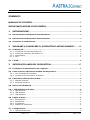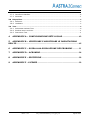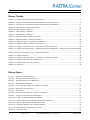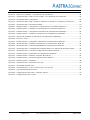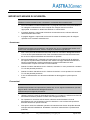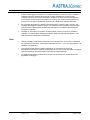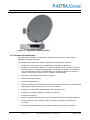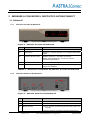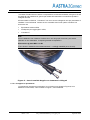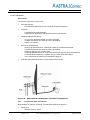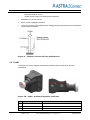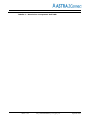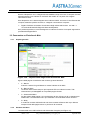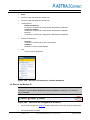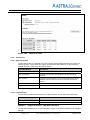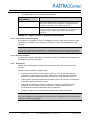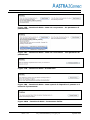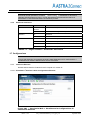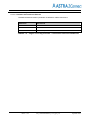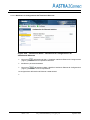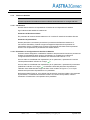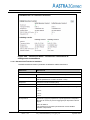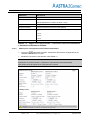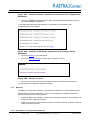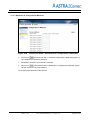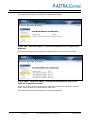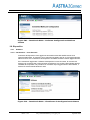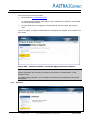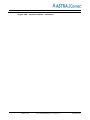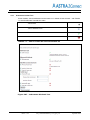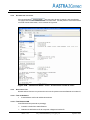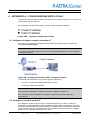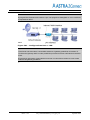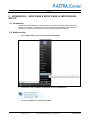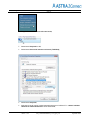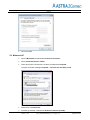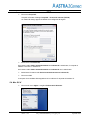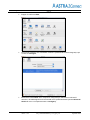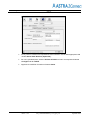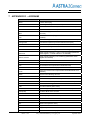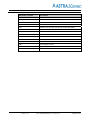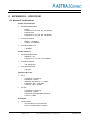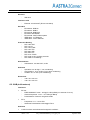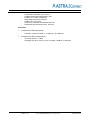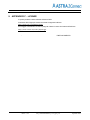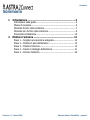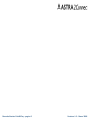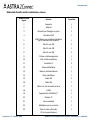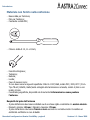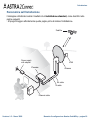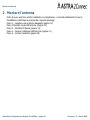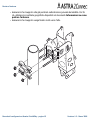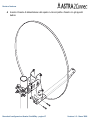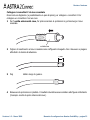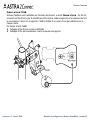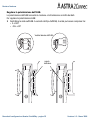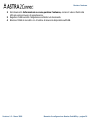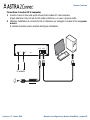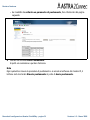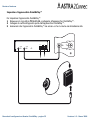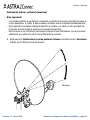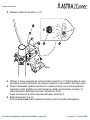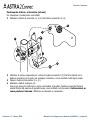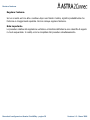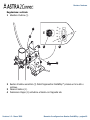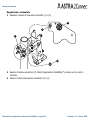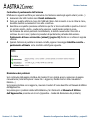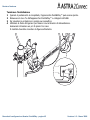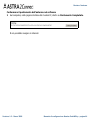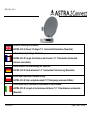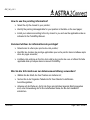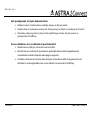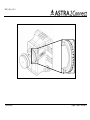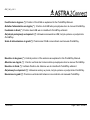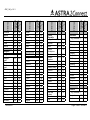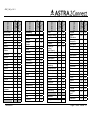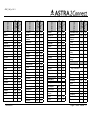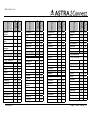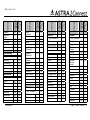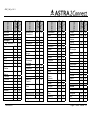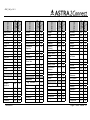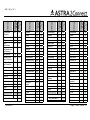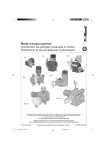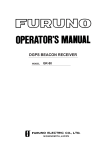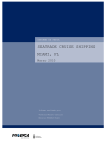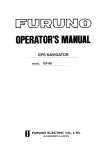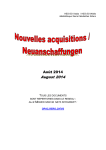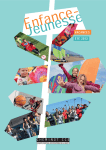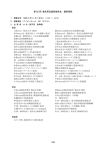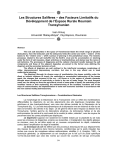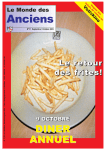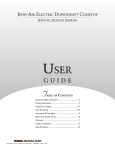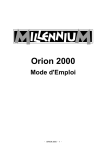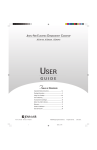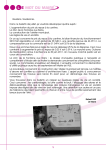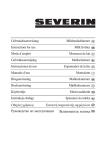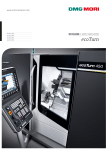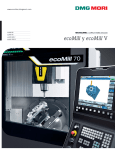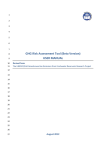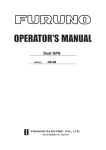Download Manuale di Utilizzo
Transcript
Version: 1.9.2
Date: 17/12/2007
Manuale di Utilizzo
per
il Dispositivo Astra2Connect
0BSOMMARIO
User Manual for the Astra2Connect Terminal
SOMMARIO
MANUALE DI UTILIZZO ..............................................................................................1
IMPORTANTI MISURE DI SICUREZZA...................................................................6
1
INTRODUZIONE.....................................................................................................8
1.1 Documentazione Dispositivo Astra2Connect................................................................................ 8
1.2 Informazioni sul Dispositivo Astra2Connect ................................................................................ 8
1.3 Procedura di Installazione ...................................................................................................................... 9
2
IMPARARE A CONOSCERE IL DISPOSITIVO ASTRA2CONNECT.........10
2.1 Il
2.1.1
2.1.2
2.1.3
2.1.4
Modem IP.................................................................................................................................................... 10
Il Pannello Frontale del Modem IP ..................................................................................................... 10
Il Pannello Posteriore del Modem IP ................................................................................................. 10
Alimentatore............................................................................................................................................... 11
Cavi................................................................................................................................................................ 11
2.2 L’iLNB ................................................................................................................................................................. 15
3
INTERFACCIA WEB DEL DISPOSITIVO.......................................................17
3.1 Predisporre le impostazioni del computer ................................................................................... 17
3.2 Come accedere all’Interfaccia Web del Dispositivo? ............................................................. 17
3.2.1 Con connessione al satellite................................................................................................................. 17
3.2.2 In assenza di connessione al satellite .............................................................................................. 17
3.3 Panoramica sull’Interfaccia Web....................................................................................................... 18
3.3.1 Aspetto generale ...................................................................................................................................... 18
3.3.2 Struttura del Menu .................................................................................................................................. 18
3.4 Riavvio del Modem IP............................................................................................................................... 19
3.5 I LED della Barra di Stato....................................................................................................................... 20
3.5.1 LED Ethernet.............................................................................................................................................. 20
3.5.2 LED Satellite............................................................................................................................................... 20
3.5.3 LED Software ............................................................................................................................................. 21
3.6 Pagina di Stato ............................................................................................................................................. 21
3.6.1 Introduzione............................................................................................................................................... 21
3.6.2 Panoramica ................................................................................................................................................. 22
3.6.3 Puntamento ................................................................................................................................................ 23
3.6.4 Statistiche Interfaccia............................................................................................................................. 25
3.7 Configurazione.............................................................................................................................................. 25
3.7.1 Interfaccia Ethernet ................................................................................................................................ 25
Version 1.9.2
S3P_TerminalUserManual_v1.9.2_gen_ITA
Page 1 of 59
0BSOMMARIO
User Manual for the Astra2Connect Terminal
3.7.2 Interfaccia Satellite ................................................................................................................................. 28
3.7.3 Multicast ...................................................................................................................................................... 31
3.8 Dispositivo....................................................................................................................................................... 35
3.8.1 Software ...................................................................................................................................................... 35
3.8.2 Hardware ..................................................................................................................................................... 37
3.9 Test...................................................................................................................................................................... 39
3.9.1 Schermata risultati Test ........................................................................................................................ 40
3.9.2 Risultati test in archivio ......................................................................................................................... 41
3.9.3 Descrizioni Test......................................................................................................................................... 41
4
APPENDICE A – CONFIGURAZIONE RETE LOCALE .................................43
5
APPENDICE B – VERIFICARE E MODIFICARE LE IMPOSTAZIONI
DELL’IP ...........................................................................................................................45
6
APPENDICE C – GUIDA ALLA RISOLUZIONE DEI PROBLEMI .............51
7
APPENDICE D – ACRONIMI.............................................................................54
8
APPENDICE E – SPECIFICHE ..........................................................................56
9
APPENDICE F - LICENZE .................................................................................. 59
158H
Version 1.9.2
S3P_TerminalUserManual_v1.9.2_gen_ITA
Page 2 of 59
0BSOMMARIO
User Manual for the Astra2Connect Terminal
Elenco Tabelle
Tabella 1 – Cronologia della Versione del Documento....................................................................... 5
Tabella 2 – Descrizione Componenti del Pannello Frontale del Modem IP........................................... 10
Tabella 3 – Descrizione Componenti del Pannello Posteriore del Modem IP ........................................ 11
Tabella 4 – Descrizione Componenti dell’iLNB ............................................................................... 16
Tabella 5 – LED di Stato > Ethernet ............................................................................................ 20
Tabella 6 - LED di Stato > Satellite ............................................................................................. 20
Tabella 7 - LED di Stato > Software ............................................................................................ 21
Tabella 8 - Pagina di Stato > Stato del Modem.............................................................................. 22
Tabella 9 - Pagina di Stato > LED Demodulatore ........................................................................... 22
Tabella 10 - Pagina di Stato > Etichette Demodulatore................................................................... 23
Tabella 11 - Pagina di Stato > Statistiche Interfaccia ..................................................................... 25
Tabella 12 – Pagina di Configurazione > Parametri Interfaccia Ethernet ........................................... 26
Tabella 13 - Pagina di Configurazione > Parametri Interfaccia Satellitare > Parametro di Ricezione Iniziale
............................................................................................................................................. 30
Tabella 14- Pagina di Configurazione > Parametri Multicast ............................................................ 32
Tabella 15 – Pagina Software ..................................................................................................... 36
Tabella 16 – Pagina di Configurazione > Visualizza i Parametri Hardware ......................................... 39
Tabella 17 – Stati Possibili dei Test del Modem IP.......................................................................... 40
Tabella 18 – Tabella Risoluzione dei Problemi ............................................................................... 51
Tabella 19 - Acronimi ................................................................................................................ 55
Elenco figure
Figura 1 – Dispositivo Astra2Connect............................................................................................. 9
Figura 2 – Pannello Frontale del Modem IP ................................................................................... 10
Figura 3 – Pannello Posteriore del Modem IP................................................................................. 10
Figura 4 – Alimentatore Modem IP .............................................................................................. 11
Figura 5 - Cavo Coassiale Doppio con Connettori Collegati .............................................................. 12
Figura 6 - Dispositivo di Puntamento ........................................................................................... 15
Figura 7 – Auricolare................................................................................................................. 13
Figura 8 - Panoramica sull’Antenna e relativi Componenti ............................................................... 13
Figura 9 – Tensioni e forze del Palo dell’Antenna ........................................................................... 14
Figura 10 – iLNB > Veduta prospettica e dall’alto .......................................................................... 15
Figura 11 – Indirizzo Modem IP nella Barra Indirizzi del Browser ..................................................... 17
Figura 12 – Aspetto della Pagina dell’Interfaccia Web..................................................................... 18
Figura 13 – Struttura del Menu per l’Utente Standard .................................................................... 19
Figura 14 – Posizione del collegamento di riavvio .......................................................................... 19
Figura 15 – Pagina di Stato ........................................................................................................ 22
Version 1.9.2
S3P_TerminalUserManual_v1.9.2_gen_ITA
Page 3 of 59
0BSOMMARIO
User Manual for the Astra2Connect Terminal
Figura 16 – Stato se non Puntato – Un parametro di Puntamento .................................................... 24
Figura 17 – Interfaccia Web > Stato se non Puntato – Due parametri di Puntamento.......................... 24
Figura 18 – Interfaccia Web > Puntamento .................................................................................. 24
Figura 19 – Interfaccia Web > Stato quando il dispositivo è puntato o si tralascia il puntamento .......... 24
Figura 20 – Interfaccia Web > Puntamento fallito .......................................................................... 24
Figura 21 - Interfaccia Web > Visualizzare la Configurazione di Interfaccia Ethernet .......................... 25
Figura 22 - Interfaccia Web > Modificare la Configurazione di Interfaccia Ethernet ............................ 27
Figura 23 - Interfaccia Web > Visualizzare l’Interfaccia di Configurazione Satellitare.......................... 29
Figura 24 - Interfaccia Web > Modificare l’Interfaccia di Configurazione Satellitare ............................ 31
Figura 25 – Esempio di Modifiche all’’Interfaccia di Configurazione Satellitare .................................... 31
Figura 26 – Riavvio in corso ....................................................................................................... 31
Figura 27 - Interfaccia Web > Visualizzare l’Interfaccia di Configurazione Multicast ............................ 32
Figura 28 – Interfaccia Web > Modificare l’Interfaccia di Configurazione Multicast .............................. 33
Figura 29 – Interfaccia Web > Conferma Disabilitazione Configurazione Multicast .............................. 34
Figura 30 – Interfaccia Web > Configurazione Multicast Statica con Indirizzi IP Multicast invalidi .......... 34
Figura 31 – Interfaccia Web > Conferma Configurazione Multicast Inviata......................................... 35
Figura 32 - Interfaccia Web > Visualizzare la Configurazione Software ............................................. 35
Figura 33 - Interfaccia Web > Software (Versione Alternativa) ........................................................ 36
Figura 34 - Interfaccia Web > Conferma Aggiornamento Software ................................................... 37
Figura 35 - Interfaccia Web > Hardware ...................................................................................... 38
Figura 36 – Interfaccia Web > Panoramica sui Test ....................................................................... 39
Figura 37 – Schermata Risultati Test ........................................................................................... 40
Figura 38 – Interfaccia Web > Test > Conversione in file di testo .................................................... 41
Figura 39 – Legenda Configurazione Rete..................................................................................... 43
Figura 40 – Configurazione Rete CPE > Computer singolo............................................................... 43
Figura 41 – Configurazione Rete > LAN........................................................................................ 44
Version 1.9.2
S3P_TerminalUserManual_v1.9.2_gen_ITA
Page 4 of 59
1BINFORMAZIONI SUL MANUALE DI UTILIZZO
User Manual for the Astra2Connect Terminal
INFORMAZIONI SUL MANUALE DI UTILIZZO
Chi dovrebbe leggerlo?
Questo Manuale si rivolge all’utente del dispositivo Astra2Connect.
Fornisce le misure di sicurezza da adottare, una descrizione del dispositivo Astra2Connect ed
una spiegazione dettagliata su come utilizzare la GUI (Graphical User Interface).
Vi è inoltre una sezione relativa alle informazioni di base per la risoluzione dei problemi.
Cronologia della versione ed applicabilità
Document
version
Date
Subject
version
Comments
1.9.2
21/11/2007
1.6
Creation for this software release.
Tabella 1 – Cronologia della Versione del Documento
Documentazione di riferimento
I dettagli sull’installazione ed il puntamento del disco Astra2Connect sono descritti nel
manuale di configurazione del Point&Play.
Riservato & Confidenziale
È espressamente vietata qualunque forma di duplicazione o distribuzione. A meno di
autorizzazione specifica, nessuna parte di questo documento può essere riprodotta in
qualsiasi forma senza previo consenso di Newtec Cy.
Version 1.9.2
S3P_TerminalUserManual_v1.9.2_gen_ITA
Page 5 of 59
2BIMPORTANTI MISURE DI SICUREZZA
User Manual for the Astra2Connect Terminal
IMPORTANTI MISURE DI SICUREZZA
Avvertenza
Installare il modem Astra2Connect e l'antenna in conformità alle normative locali.
¾
Prima di installare il modem Astra2Connect, si prega di assicurarsi che la presa elettrica
sia collegata correttamente e che il computer sia collegato a terra in maniera
appropriata. Consultare un elettricista certificato in caso di dubbi.
¾
Si prega di leggere e capire tutte le istruzioni del manuale utente, collocato all'interno
della confezione del modem.
¾
Si prega di leggere e capire tutte le misure di sicurezza da adottare prima di collegare
qualsiasi cavo al modem Astra2Connect.
Avvertenze
Definizione
Si definisce avvertenza una procedura o una pratica che, se non correttamente seguita, può
avere come conseguenza lesioni, morte o rischi per la salute a lungo termine.
Non vi sono parti utili all’utente all’interno del modem IP. All’interno dell’apparecchiatura,
vi sono tensioni potenzialmente letali. Essa dovrebbe essere smontata esclusivamente
da un tecnico esperto ed abilitato ad intervenire sul prodotto.
Pericolo di radiazioni RF. Il dispositivo di trasmissione può generare livelli di radiazioni
RF superiori a quelli massimi consentiti. Non entrare nel raggio radioattivo dell’antenna
feed-horn trasmittente e del disco dell'antenna quando il trasmettitore è attivo.
Lasciare libero lo spazio tra il feed-horn ed il riflettore!
Quando il modem Astra2Connect è in funzione, le tensioni cc sono presenti sui connettori
Tx e Rx del pannello posteriore.
Quando il modem Astra2Connect è in funzione le tensioni cc sono presenti sui connettori
Tx e Rx del pannello posteriore.
Il cavo di alimentazione non dev’essere utilizzato se danneggiato in qualunque sua
forma!
Precauzioni
Definizione
Si definisce precauzione una procedura o pratica che, se non seguita correttamente, può dar
luogo a danni o alla distruzione dell’apparecchiatura.
Adottare sempre le seguenti precauzioni:
Utilizzare sempre la fonte di alimentazione diretta con il modem IP. Utilizzare una fonte di
alimentazione diversa potrebbe causare danni all’apparecchiatura;
Per rispettare le normative sulla sicurezza, utilizzare esclusivamente la fonte di
alimentazione ed i cavi di interfaccia forniti in dotazione o cavi conformi alle specifiche
descritte all'interno di questo manuale;
Non aprire l’unità. Non effettuare operazioni di manutenzione diverse da quelle descritte
nella procedura di installazione. Richiedere il servizio di manutenzione a professionisti
qualificati;
Version 1.9.2
S3P_TerminalUserManual_v1.9.2_gen_ITA
Page 6 of 59
2BIMPORTANTI MISURE DI SICUREZZA
User Manual for the Astra2Connect Terminal
Evitare di danneggiare il modem IP con l’elettricità statica, toccando il cavo connettore
coassiale mentre è collegato alla presa di corrente coassiale con messa a terra.
Collegare sempre prima il cavo coassiale al modem IP quando si sta disconnettendo o
riconnettendo il cavo Ethernet dal modem IP o dal PC. Per evitare il surriscaldamento,
non ostruire i fori per la ventilazione situati sui lati e sulla parte superiore dell'unità;
Per la pulizia del modem IP, utilizzare esclusivamente un panno pulito e asciutto. Per
evitare di danneggiare l’apparecchiatura, non utilizzare fluidi o sostanze chimiche simili.
Non spruzzare prodotti pulenti direttamente sull’unità e non utilizzare aria forzata per
rimuovere la polvere;
Installare un interruttore di tensione ca nella presa di corrente ca a cui l'IP modem è
collegato. Ciò eviterà danni all’apparecchiatura causati da scariche atmosferiche e da
altre sovratensioni elettriche momentanee;
Questo prodotto è stato testato utilizzando come componenti il cavo fornito in dotazione.
Per rispettare le normative, l’utente deve utilizzare tale cavo – o un cavo equivalente – ed
installarlo correttamente;
Cavi di diverso tipo possono essere utilizzati per le connessioni al circuito di
alimentazione principale. Utilizzare esclusivamente un cavo in linea principale che rispetti
tutte le normative di sicurezza relative alla nazione di appartenenza.
L’installazione di questo prodotto deve avvenire in conformità con le normative locali
riguardanti il cablaggio.
Note
Version 1.9.2
S3P_TerminalUserManual_v1.9.2_gen_ITA
Page 7 of 59
3BIntroduzionE
User Manual for the Astra2Connect Terminal
1 INTRODUZIONE
1.1 Documentazione Dispositivo Astra2Connect
La documentazione relativa al dispositivo Astra2Connect si compone di tre documenti:
1. Questo documento, che descrive le caratteristiche e l’interfaccia web del modem IP.
2. Il manuale Point and Play, che spiega le modalità di installazione e puntamento
dell’antenna.
3. Le coordinate di puntamento, relativo alle informazioni necessarie per puntare l’antenna
nella posizione corretta.
1.2 Informazioni sul Dispositivo Astra2Connect
Il dispositivo Astra2Connect è uno strumento d’avanguardia che fornisce un’efficace
connessione plug & play ad un’ampia varietà di applicazioni basate sul protocollo IP.
Il dispositivo Astra2Connect si compone di:
Un’antenna satellitare di piccole dimensioni (79 cm) e di ottima qualità, semplice da
installare;
Un LNB (iLNB) interattivo;
Un modem IP che fornisce una connessione Ethernet al computer dell’utente finale o alla
rete locale (LAN);
L’attrezzatura a basso consumo dell’iLNB interattivo è leggera, semplice da installare ed
altamente affidabile. Tutte le componenti sono state costruite utilizzando una tecnica
all’avanguardia tramite microonde che garantisce affidabilità ineguagliabile per molti anni.
Connesso all’iLNB interattivo tramite cavi di ricezione e trasmissione, il modem IP ad alta
velocità offre un accesso asimmetrico a 2 vie a banda larga alle applicazioni IP (es. Internet
ad alta velocità). Le sue dimensioni ridotte, in linea con il meglio offerto dalle industrie delle
telecomunicazioni e dell’IT, lo rendono adatto ad ogni sorta di utente, sia esso un’azienda o
un consumatore.
Version 1.9.2
S3P_TerminalUserManual_v1.9.2_gen_ITA
Page 8 of 59
3BIntroduzionE
User Manual for the Astra2Connect Terminal
Figura 1 – Dispositivo Astra2Connect
1.3 Procedura di Installazione
Per assicurarsi di installare correttamente il dispositivo Astra2Connect, devono essere
effettuate le seguenti operazioni:
Tali operazioni sono descritte in dettaglio del Manuale Poin&Play del modem IP.
¾
Predisporre il luogo dove avverrà l’installazione e disimballare i dispositivi.
¾
Scegliere una collocazione adatta in cui sistemare l’antenna. Essa richiede una visuale
libera in direzione sud (posizione del satellite). La distanza tra l’antenna ed il modem IP
non deve superare i 50 metri. Preferibilmente, non dovrebbe superare i 30 metri se si
utilizza il cavo fornito in dotazione con il dispositivo Astra2Connect.
¾
Sistemare il palo dell’antenna e fissarvi il supporto;
¾
Fissare l’antenna al supporto;
¾
Fissare l’iLNB all’antenna;
¾
Collocare il modem in una stanza pulita e asciutta distante massimo 30 m (corrispondenti
alla lunghezza del cavo) dal luogo in cui si trova l’antenna.
¾
Collegare il modem IP all’iLNB utilizzando i cavi coassiali Rx e Tx;
¾
Collegare un computer (desktop o portatile) al modem IP.
¾
Accendere il modem IP
¾
Avviare il browser Internet del computer per accedere all’interfaccia web del dispositivo;
¾
Puntare l’antenna verso il satellite corretto, regolarla e verificare la polarizzazione
incrociata.
¾
Configurare il dispositivo utilizzando l’interfaccia web e/o verificare la connettività.
Version 1.9.2
S3P_TerminalUserManual_v1.9.2_gen_ITA
Page 9 of 59
User Manual for the Astra2Connect Terminal
4BIMPARARE A CONOSCERE IL DISPOSITIVO Astra2Connect
2 IMPARARE A CONOSCERE IL DISPOSITIVO ASTRA2CONNECT
2.1 Il Modem IP
2.1.1
Il Pannello Frontale del Modem IP
(1)
(3) (4) (5)
(2)
Figura 2 – Pannello Frontale del Modem IP
No
Componente
Descrizione
(1)
LED di accensione
Verde fisso- quando è acceso.
(2)
LED di avviso
Giallo fisso – quando il dispositivo non è collegato alla rete del
satellite
(3)
Indicatori LED per la LAN
Sinistro: Verde fisso – stato della connessione.
Destro: Verde lampeggiante – Si stanno ricevendo o
trasmettendo dati Ethernet.
(4)
Indicatore LED Rx
Verde fisso – ricezione segnale diretto dal satellite.
(5)
Indicatore LED Tx
Verde lampeggiante – traffico trasmesso attraverso il
collegamento satellitare.
Tabella 2 – Descrizione Componenti del Pannello Frontale del Modem IP
2.1.2
Il Pannello Posteriore del Modem IP
(4)
(1)
(2)
(5)
(3)
Figura 3 – Pannello Posteriore del Modem IP
No
Componente
Descrizione
(1)
Connettore Tx
Connessione interna per il cavo coassiale di trasmissione.
(2)
Connettore Rx
Connessione interna per il cavo coassiale di ricezione.
(3)
Bottone di Reset
• Riavvio: premere una volta sola per breve tempo (meno di 5
secondi);
• Ripristino di tutte le impostazioni originali: tenere premuto
Version 1.9.2
S3P_TerminalUserManual_v1.9.2_gen_ITA
Page 10 of 59
4BIMPARARE A CONOSCERE IL DISPOSITIVO Astra2Connect
No
Componente
User Manual for the Astra2Connect Terminal
Descrizione
per più di 5 secondi.
La funzione reset riavvia inoltre il dispositivo e riporta tutte le
impostazioni a quelle originali.
(4)
Cavo connettore da 15V
Alimentatore (5.5/2.5mm spina).
(5)
Cavo per la connessione
Ethernet
Connessione per la LAN, tipo RJ-45 (Cavo Ethernet).
Tabella 3 - Descrizione Componenti del Pannello Posteriore del Modem IP
2.1.3
Alimentatore
Figura 4 – Alimentatore Modem IP
2.1.4
Livello universale di voltaggio d’ingresso: nominale 100 – 240 Volt / 50 – 60 Hz;
Presa di corrente IEC320/C8;
A norma CE;
Uscita 15V / 2A;
Spina 5,5 x 2,5 mm.
Cavi
2.1.4.1 Cavi Ethernet
Compreso nella confezione del dispositivo Astra2Connect vi è un cavo Ethernet Cat-5
crossato rosso con connettori RJ-45, lungo circa 2 metri. Serve a collegare il modem IP al
computer.
Nota
Il modem IP Ethernet supporta anche i cavi auto cross-over. In alternativa, si può utilizzare un
cavo Ethernet dritto.
2.1.4.2 Cavi coassiali
Vi sono due cavi separati tra l’antenna e l’attrezzatura interna: il cavo di ricezione (Rx) ed il
cavo di trasmissione (Tx). Questi cavi coassiali hanno un diametro di circa 1 cm e sono lunghi
30 metri. Compreso nell’attrezzatura vi è un cavo doppio combinato composto di un cavo Rx
ed uno Tx collegati tra loro.
Version 1.9.2
S3P_TerminalUserManual_v1.9.2_gen_ITA
Page 11 of 59
4BIMPARARE A CONOSCERE IL DISPOSITIVO Astra2Connect
User Manual for the Astra2Connect Terminal
I connettori F esterni devono essere a compressione ed a tenuta resistente, ed ognuno di essi
è rivestito di una protezione in gomma per isolare efficacemente la connessione quando è
collegato all’iLNB.
All’interno della confezione, i connettori F non sono ancora collegati al cavo per permettere di
installare il cavo facilmente. Insieme al cavo coassiale sono forniti quattro connettori con
chiusura a vite.
Equivalente schiuma RG6;
Predisposto per raggiungere i 3GHz;
Connettori F.
Nota
Per le installazioni che richiedono l’utilizzo di un cavo lungo più di 30 metri, può essere
utilizzato un cavo alternativo. Il requisito generale da rispettare è:
Attenuazione @ 3000 MHz < 20 dB
Il cavo fornito in dotazione ha un’attenuazione di ~ 14 dB @ 3000MHz (30 m di cavo).
Figura 5 - Cavo Coassiale Doppio con Connettori Collegati
2.1.4.3 Il supporto al puntamento
Lo strumento di supporto al puntamento, le cui funzioni sono ritratte in Figura 6, ha in
dotazione un auricolare, come mostrato in Figura 7, ed una batteria.
Version 1.9.2
S3P_TerminalUserManual_v1.9.2_gen_ITA
Page 12 of 59
4BIMPARARE A CONOSCERE IL DISPOSITIVO Astra2Connect
User Manual for the Astra2Connect Terminal
Figura 6 – Dispositivo di Puntamento
Le dimensioni del dispositivo sono:
Altezza: 29.02 mm;
Lunghezza: 81.82 mm;
Larghezza: 61.56 mm.
Figura 7 - Auricolare
Version 1.9.2
S3P_TerminalUserManual_v1.9.2_gen_ITA
Page 13 of 59
4BIMPARARE A CONOSCERE IL DISPOSITIVO Astra2Connect
User Manual for the Astra2Connect Terminal
2.1.4.4 L’Antenna
Panoramica
L’antenna si compone di cinque parti:
Palo dell’antenna;
−
Supporto;
−
−
79 x 85 cm di lamiera pressata con bordo rinforzato;
Il metallo è passivato e rivestito di polvere epossidica;
Fissato con 4 bulloni.
Braccio di alimentazione;
−
−
−
−
−
−
Completamente pre-assemblato;
Camme per la regolazione dell’elevazione e del punto azimuth.
Riflettore dell’antenna (disco);
−
−
−
Far riferimento alla sezione 0 per i requisiti del palo dell’antenna;
Il braccio di alimentazione è costituito di metallo, accuratamente lavorato;
Il metallo è passivato e rivestito di polvere epossidica;
Fissato al supporto con 2 bulloni x M6;
Il morsetto dell’alimentazione viene richiuso all’interno del braccio di alimentazione;
Il morsetto di alimentazione è costituito di nylon-vetro Glass-Filled Nylon;
Tutti i componenti in plastica sono resistenti a raggi UV.
iLNB (far riferimento alla sezione 2.2 per ulteriori informazioni).
Figura 8 – Panoramica sull’Antenna e Relativi Componenti
2.6.2
Requisiti del Palo dell’Antenna
Nella scelta di un palo per l’antenna, considerare le dimensioni seguenti:
Dimensioni;
−
Diametro minimo: 40mm;
Version 1.9.2
S3P_TerminalUserManual_v1.9.2_gen_ITA
Page 14 of 59
4BIMPARARE A CONOSCERE IL DISPOSITIVO Astra2Connect
−
−
User Manual for the Astra2Connect Terminal
Diametro massimo: 70mm;
Vedere anche la Figur per altri dati sulle dimensioni.
Realizzato con acciaio zincato;
Base / Punto di fissaggio resistente
Le forze meccaniche da considerarsi nel fissaggio del palo dell’antenna sono evidenziate
nell’immagine sottostante.
Figura 9 – Tensioni e Forze del Palo dell’Antenna
2.2 L’iLNB
L’ILNB ha un involucro integrato ed è totalmente isolato fatta eccezione per le slot di
ventilazione.
(2)
(3)
(1)
Figura 10 - iLNB > Veduta prospettica e dall’alto
No
Componente
Descrizione
(1)
Feed horn
Antenna feed horn radiante dell’iLNB, puntata verso il riflettore.
(2)
Connettore Tx
Connessione esterna per il cavo coassiale di trasmissione.
(3)
Connettore Rx
Connessione esterna per il cavo coassiale di ricezione.
Version 1.9.2
S3P_TerminalUserManual_v1.9.2_gen_ITA
Page 15 of 59
4BIMPARARE A CONOSCERE IL DISPOSITIVO Astra2Connect
User Manual for the Astra2Connect Terminal
Tabella 4 – Descrizione Componenti dell’iLNB
Version 1.9.2
S3P_TerminalUserManual_v1.9.2_gen_ITA
Page 16 of 59
5BINTERFACCIA WEB DEL DISPOSITIVO
User Manual for the Astra2Connect Terminal
3 INTERFACCIA WEB DEL DISPOSITIVO
3.1 Predisporre le impostazioni del computer
Verificare se il computer è impostato su DHCP. In questo modo, il modem IP può assegnare
un indirizzo IP al computer.
Verificare e Modificare le Impostazioni dell’IP per verificare e/o cambiare le impostazioni
dell’IP.
3.2 Come accedere all’Interfaccia Web del Dispositivo?
3.2.1
Con connessione al satellite
Nella modalità operativa standard un computer dovrebbe essere configurato in modalità
DHCP per poter acquisire un indirizzo IP automaticamente ed accedere al server DNS. Il
dispositivo funziona come server DHCP per il computer.
Accedere all’interfaccia web
¾
Digitare l’indirizzo del modem IP nella barra degli indirizzi del browser:192.168.1.1.
Si verrà così reindirizzati alla Pagina di Stato del dispositivo.
Figura 101 – Indirizzo Modem IP nella Barra Indirizzi del Browser
Nota
In alternativa, utilizzare l’indirizzo del gateway di default per accedere all’interfaccia web.
Consultare l’Appendice A – Configurazione Rete Locale per maggiori informazioni.
Avvertenza
È possibile che, durante il primo accesso, il dispositivo effettui un aggiornamento al software
più recente, in quanto l’accesso è impossibile utilizzando il software precedente- Questo
processo può durare sino a dieci minuti.
Non interrompere l’aggiornamento, ad esempio riavviando o spegnendo il dispositivo.
Download del software;
Installazione del software;
Riavvio del dispositivo;
Nuovo accesso alla rete.
3.2.2
In assenza di connessione al satellite
Assicurarsi che il proprio computer sia in grado di ricevere un indirizzo IP via DHCP,
seguendo la procedura descritta nell’Appendice B – Verificare e Modificare le Impostazioni
dell’IP.
Version 1.9.2
S3P_TerminalUserManual_v1.9.2_gen_ITA
Page 17 of 59
5BINTERFACCIA WEB DEL DISPOSITIVO
User Manual for the Astra2Connect Terminal
Quando il dispositivo non è collegato alla rete satellitare, dopo tre minuti, il computer riceverà
automaticamente il suo indirizzo IP via DHCP dal modem IP e si potrà così navigare
nell’interfaccia web.
Se al dispositivo non è stato assegnato alcun indirizzo DHCP: rimuovere il cavo Ethernet dal
computer, attendere qualche secondo, e collegarlo nuovamente al computer.
¾
Digitare l’indirizzo del modem IP nella barra degli indirizzi del browser: 192.168.1.1.
Si verrà reindirizzati alla Pagina di Stato del dispositivo.
Se il problema persiste, occorrerà assegnare un indirizzo IP statico al computer seguendo la
procedura dell’Appendice B.
3.3 Panoramica sull’Interfaccia Web
3.3.1
Aspetto generale
Figura 112 – Aspetto della Pagina dell’Interfaccia Web
Ognuna delle pagine di interfaccia web contiene gli stessi elementi.
3.3.2
A – Banner
Il banner contiene il logo di Bewtec e mostra l’indirizzo di Air MAC.
B – Barra di Stato
La barra di stato mostra sempre i più importanti LED che indicano lo stato. Tale
informazione è poi dettagliata nel corpo della pagina di stato.
C – Struttura del Menu
Sul lato sinistro della pagina vi è la navigazione del sito. Cliccare su di un elemento per
selezionarlo. La struttura del menu può cambiare a seconda dello stato di accesso.
D – Body
Il contenuto corrente dell’interfaccia web viene mostrato all’interno del corpo. Mostra
sempre il titolo della pagina ed uno o più blocchi di contenuto.
Struttura del Menu
La struttura del menu dell’interfaccia web è descritta di seguito (vedi Figura 13).
Version 1.9.2
S3P_TerminalUserManual_v1.9.2_gen_ITA
Page 18 of 59
5BINTERFACCIA WEB DEL DISPOSITIVO
Stato
Verifica lo stato del dispositivo e della rete.
Verifica lo stato del dispositivo e della rete.
Configurazione
−
−
−
−
−
Interfaccia Ethernet
Verificare e modificare la configurazione dell’interfaccia Ethernet.
Interfaccia Satellite
Verificare e modificare la configurazione dell’interfaccia Satellite.
Multicast
Verificare e modificare la configurazione dell’interfaccia Multicast.
Interfaccia Dispositivo
−
−
−
User Manual for the Astra2Connect Terminal
Software
Verificare o modificare la versione del software.
Hardware
Verificare la versione dell’hardware.
Test
−
Avviare i test sul dispositivo.
Figura 123 - Struttura del Menu per l’Utente Standard
3.4 Riavvio del Modem IP
Riferimento
Consultare la sezione Error! Reference source not found. per analogie con il bottone di
riavvio hardware.
Figura 134 – Posizione del collegamento di riavvio
¾
Cliccare sul collegamento [Reboot] a destra della barra di stato per riavviare il dispositivo.
¾
Sono disponibili due opzioni
Version 1.9.2
S3P_TerminalUserManual_v1.9.2_gen_ITA
Page 19 of 59
5BINTERFACCIA WEB DEL DISPOSITIVO
−
−
¾
User Manual for the Astra2Connect Terminal
Riavvio Normale:
Ciò comporterà un riavvio normale del dispositivo.
Ripristino di tutte le impostazioni originali:
Ciò comporterà il ripristino delle impostazioni originali del dispositivo. Le
impostazioni seguenti vengono riportate ai valori predefiniti: gestione dell’indirizzo IP
e netmask.
Scegliere una delle opzioni suddette.
Il dispositivo effettuerà il riavvio e ritornerà alla Pagina di Stato. Per completare il
procedimento occorrerà circa un minuto, compresa l’inizializzazione al collegamento al
satellite.
Nota
Il riavvio del dispositivo è richiesto quando si effettui una (ri) configurazione. Le modifiche non
avranno effetto sino al riavvio successivo.
3.5 I LED della Barra di Stato
3.5.1
LED Ethernet
Il LED Ethernet fornisce informazioni sullo stato generale della connessione Ethernet al
modem IP.
Codice colore LED
Descrizione
Rosso
La connessione non è riuscita.
Giallo
La connessione è riuscita, ma non è stato assegnato alcun indirizzo
DHCP.
Verde
È stato assegnato un indirizzo DHCP e la connessione è riuscita.
Tabella 5 – LED di Stato > Ethernet
3.5.2 LED Satellite
Il LED Satellite fornisce informazioni sullo stato generale della connessione del Satellite al
modem IP.
Codice colore LED
Descrizione
Rosso
Assenza di connessione e di ricezione di un segnale valido.
Giallo
È stato ricevuto un segnale valido. Il dispositivo sta cercando di
accedere alla rete satellitare.
Verde
Il sistema è operativo e l’utente ha avuto accesso alla rete
satellitare.
Tabella 6 – LED di Stato > Satellite
Version 1.9.2
S3P_TerminalUserManual_v1.9.2_gen_ITA
Page 20 of 59
5BINTERFACCIA WEB DEL DISPOSITIVO
User Manual for the Astra2Connect Terminal
3.5.3 LED Software
IL LED Software fornisce informazioni sullo stato generale del software installato o degli
aggiornamenti.
Codice colore LED
Rosso
Descrizione
Sul dispositivo è installata una versione software più recente
rispetto a quella che si sta utilizzando, e
La versione software più recente non è stata selezionata poiché il
processo di convalida di tale versione è fallito.
Consultare l’Appendice C – Risoluzione alla Guida dei Problemi per
le possibili azioni da intraprendere.
Giallo
Il dispositivo è alla ricerca di nuovo software via satellite. Tale
operazione può richiedere sino a 10 minuti.
Verde
Non vi sono problemi. Sul dispositivo è installata l’ultima versione
del software.
Tabella 7 - LED di Stato> Software
3.6 Pagina di Stato
3.6.1
Introduzione
Vi sono tre sezioni che compongono la Pagina di Stato, come mostrato in Figura 15, descritte
più dettagliatamente nelle sezioni seguenti:
Panoramica:
Questa sezione fornisce una panoramica sullo stato del modem IP, del demodulatore e
del software.
Puntamento:
Questa sezione fornisce una panoramica sullo stato del puntamento e sulla selezione del
parametro di puntamento.
Statistiche Interfaccia:
Questa sezione fornisce una panoramica sulle statistiche del modem IP
Version 1.9.2
S3P_TerminalUserManual_v1.9.2_gen_ITA
Page 21 of 59
5BINTERFACCIA WEB DEL DISPOSITIVO
User Manual for the Astra2Connect Terminal
Figura 145 – Pagina di Stato
3.6.2
Panoramica
3.6.2.1 Stato del modem
Lo stato del modem IP è indicato da un LED colorato e da una descrizione del suo stato. Per
quanto riguarda i codici colore del modem, far riferimento alla Tabella 6. Le descrizioni dei
possibili stati del modem sono descritte di seguito.
Stato del Modem
Descrizione
Ricerca rete satellitare
Il dispositivo è alla ricerca della rete satellitare.
Sincronizzazione
Il dispositivo ha trovato la rete satellitare e la sincronizzazione
temporale.
Sincronizzato
Il dispositivo è sincronizzato e può accedere direttamente alla rete
satellitare quando il traffico IP è ricevuto attraverso l’interfaccia
Ethernet.
Accesso alla rete
Il dispositivo sta tentando di accedere alla rete satellitare.
Operativo
Il terminale ha effettuato l’accesso.
Tabella 8 – Pagina di Stato > Stato del Modem
3.6.2.2 Demodulatore
Lo stato del demodulatore è indicato da un LED colorato e da una descrizione dello stato.
Codice colore LED
Descrizione
Verde
Il demodulatore ha effettuato l’accesso.
Rosso
Il demodulatore ha effettuato l’accesso.
Tabella 9 – Pagina di Stato > LED Demodulatore
Lo stato del demodulatore si compone di quanto segue (consultare la Tabella 10 per maggiori
dettagli).:
Version 1.9.2
S3P_TerminalUserManual_v1.9.2_gen_ITA
Page 22 of 59
5BINTERFACCIA WEB DEL DISPOSITIVO
User Manual for the Astra2Connect Terminal
-95.0 dBM, Es/No: 23.2 dB, <Nome rete satellitare>
Valore etichetta
demodulatore
Descrizione
y dBm
Indicazione della stringa del segnale ricevuto espresso in
dBm. Tale indicazione può cambiare nel passaggio dalla
modalità puntamento alla modalità operativa.
Es/No
Es/No è un’indicazione relativa alla qualità del segnale
ricevuto espresso in dB. Tale indicazione può cambiare nel
passaggio dalla modalità puntamento alla modalità
operativa.
Tabella 10 – Pagina di Stato > Etichette Demodulatore
3.6.2.3 Informazioni sullo Stato Errore
Può apparire un messaggio di errore. Il messaggio di errore mostra l’errore corrente e sarà
cancellato nel momento in cui il dispositivo avrà avuto accesso alla rete satellitare e sarà
operativo.
Riferimenti
Si prega di far riferimento all’Appendice C – Guida alla Risoluzione degli Errori per maggiori
dettagli sui possibili errori ed alle azioni da intraprendere per risolvere un determinato errore.
3.6.2.4 Versione Software
La versione del software utilizzata è indicata da un numero. Consultare anche l’Appendice C –
Guida alla Risoluzione dei Problemi.
3.6.3
Puntamento
Questa sezione dell’interfaccia web fornisce informazioni sullo stato di puntamento del
terminale.
Possono essere visualizzati i seguenti stati:
L’antenna non è puntata come mostrato in figura 16, e si può quindi procedure al
puntamento o tralasciare tale procedura. Quando sono disponibili due parametri di
puntamento, si può scegliere il parametro già utilizzato come mostrato in Figura 17.
Stato durante il puntamento dell’antenna; vedere la Figura 18. Cliccare su Puntamento
Completato quando l’antenna è puntata.
Stato quando l’antenna è puntata correttamente o quando il puntamento è stato
tralasciato, come mostrato in figura 19. Questo è lo stato presente durante il
funzionamento normale del dispositivo dopo il puntamento.
La figura 20 indica la schermata di stato mostrata dopo il fallito puntamento.
Nota
Per ulteriori dettagli sul funzionamento di questi bottoni e la navigazione tra le schermate, far
riferimento al manuale Point&Play.
Version 1.9.2
S3P_TerminalUserManual_v1.9.2_gen_ITA
Page 23 of 59
5BINTERFACCIA WEB DEL DISPOSITIVO
User Manual for the Astra2Connect Terminal
Figura 156 – Interfaccia Web > Stato se non puntato – Un parametro di
puntamento
Figura 167 – Interfaccia Web > Stato se non Puntato – Due parametri di
puntamento
Figure 178 – Interfaccia Web > Puntamento
Figura 189 – Interfaccia Web > Stato quando il dispositivo è puntato o si
tralascia il puntamento
Figura 2019 – Interfaccia Web > Puntamento Fallito
Avvertenza
Version 1.9.2
S3P_TerminalUserManual_v1.9.2_gen_ITA
Page 24 of 59
5BINTERFACCIA WEB DEL DISPOSITIVO
User Manual for the Astra2Connect Terminal
Durante le normali operazioni, il bottone
è visualizzato e dev’essere
utilizzato esclusivamente nel caso in cui sia disponibile la documentazione relativa al
puntamento e l’antenna debba essere nuovamente puntata.
3.6.4
Statistiche Interfaccia
Stato del modem
Interfaccia
Direzioni
Statistiche
Descrizione
Interfaccia
Ethernet
Interfaccia utente (frame Ethernet)
Satellite interface
Interfaccia satellite (pacchetti IP)
Rx
Ricezione
Tx
Trasmissione
Bytes
Numero totale di byte ricevuti (o trasmessi)
Packets
Frame Ethernet o pacchetti IP ricevuti (o trasmessi)
Errori
Numero di errori verificatisi
Persi
Frame Ethernet o pacchetti IP persi
Tabella 11 – Pagina di Stato > Statistiche Interfaccia
3.7 Configurazione
Nota
Il riavvio del dispositivo è necessario quando è stata effettuata una (ri) configurazione. I
cambiamenti non saranno effettivi sino al riavvio successivo.
3.7.1
Interfaccia Ethernet
Questa sezione descrive l’interfaccia tra il computer e il modem IP.
3.7.1.1 Visualizzare l’Interfaccia della Configurazione Ethernet
Figura 201 – Interfaccia Web > Visualizzare la Configurazione di
Interfaccia Ethernet
Version 1.9.2
S3P_TerminalUserManual_v1.9.2_gen_ITA
Page 25 of 59
5BINTERFACCIA WEB DEL DISPOSITIVO
User Manual for the Astra2Connect Terminal
3.7.1.2 Parametri dell’Interfaccia Ethernet
La tabella sottostante mostra i parametri visualizzati e relativa descrizione.
Parametro
Descrizione
Indirizzo Eth MAC
Indirizzo MAC dell’Interfaccia Ethernet
Gestione indirizzo IP
Gestione Indirizzo IP dell’Interfaccia Ethernet
Netmask
Gamma rete per la LAN utente
Tabella 12 – Pagina di Configurazione > Parametri Interfaccia Ethernet
Version 1.9.2
S3P_TerminalUserManual_v1.9.2_gen_ITA
Page 26 of 59
5BINTERFACCIA WEB DEL DISPOSITIVO
User Manual for the Astra2Connect Terminal
3.7.1.3 Modificare la Configurazione dell’Interfaccia Ethernet
Figura 212 – Interfaccia Web > Modificare la Configurazione di
Interfaccia Ethernet
¾
nell’Interfaccia Web > Visualizza Interfaccia Ethernet di Configurazione
Cliccare su
(Figura ) per modificare le impostazioni Ethernet.
¾
Modificare i parametri desiderati.
¾
Cliccare su
nell’Interfaccia Web > Modifica l’Interfaccia Ethernet di Configurazione
(Figura ) per salvare le nuove impostazioni.
La configurazione dell’interfaccia Ethernet è stata salvata!
¾
Version 1.9.2
S3P_TerminalUserManual_v1.9.2_gen_ITA
Page 27 of 59
5BINTERFACCIA WEB DEL DISPOSITIVO
3.7.2
User Manual for the Astra2Connect Terminal
Interfaccia Satellite
Avvertenza
Queste impostazioni dovrebbero essere modificate esclusivamente su consiglio dell’ISP!
3.7.2.1 Introduzione
Questa sezione descrive le impostazioni di interfaccia tra il dispositivo e il satellite.
Ogni interfaccia del satellite è costituita da:
Parametro di Ricezione Iniziale
È il parametro di ricezione iniziale attraverso cui il modem IP tenterà di accedere alla rete.
Parametro di puntamento.
Questo parametro è necessario per attivare il puntamento dell’antenna attraverso il
meccanismo Point&Play. Quando vengono assegnati al dispositivo due parametri di
puntamento diversi, l’installatore può regolare il puntamento sulla base dei due parametri.
Almeno uno dei parametri di puntamento dev’essere attivato.
3.7.2.2 Visualizzare la Configurazione di Interfaccia Satellite
Possono essere assegnati e visualizzati al massimo due parametri di ricezione e puntamento.
Soltanto le impostazioni attive vengono visualizzate. Le modalità per modificare la
configurazione dell’interfaccia del satellite sono descritte nella sezione 3.7.1.3.
Se sono attive e visualizzate due impostazioni per un parametro, il parametro di ricezione
.
iniziale preferenziale è indicato con il segno
Se sono attive e visualizzate due impostazioni per un parametro, il parametro di puntamento
. La selezione finale del parametro di puntamento
predefinito è indicato con il segno
utilizzato viene effettuata nella Pagina di Stato come mostrato in Figura 17, in cui si può
selezionare il parametro di puntamento non predefinito.
Nell’esempio della Figura 23, sono attivati due parametri di ricezione iniziale e due parametri
di puntamento. Il Parametro di Ricezione Iniziale 1 è indicato come preferito, mentre il
Parametro di Puntamento 2 è impostato come predefinito.
Version 1.9.2
S3P_TerminalUserManual_v1.9.2_gen_ITA
Page 28 of 59
5BINTERFACCIA WEB DEL DISPOSITIVO
User Manual for the Astra2Connect Terminal
Figura 223 – Interfaccia Web > Visualizzare l’Interfaccia di
Configurazione Satellitare
3.7.2.3 Parametri dell’Interfaccia Satellitare
La tabella sottostante mostra i parametri visualizzati e relativa descrizione.
Parametro
Descrizione
Parametro di Ricezione Iniziale
Preferito
Indicato come il Parametro di Ricezione Iniziale preferito
Modalità di Trasporto
DVB-S;
DVB-S2 (Modulazione a Codifica Costante - CCM).
Frequenza
Frequenza di ricezione iniziale (GHz)
Symbol Rate
Frequenza di ricezione standard (Mbaud)
DVB-S2 Roll-off Factor
Configurabile solo in modalità DVB-S2. Forma dello spettro del segnale
Rx.
• 35 %;
• 25 %;
• 20 %.
Id Popolazione
Specificare il gruppo di popolazione al quale appartiene un dispositivo.
All’interno di una rete, si possono raggruppare più dispositivi su diversi
segnali.
Valore di default: 0
L’ID popolazione è necessario per identificare i servizi satellitari
interattivi corrispondenti.
Parametro di Puntamento
Version 1.9.2
S3P_TerminalUserManual_v1.9.2_gen_ITA
Page 29 of 59
5BINTERFACCIA WEB DEL DISPOSITIVO
User Manual for the Astra2Connect Terminal
Parametro
Descrizione
Default
Indicato come Parametro di Puntamento Predefinito
Modalità di Trasporto
DVB-S;
DVB-S2 (Modulazione a Codifica Costante - CCM).
Frequenza
Frequenza di ricezione iniziale (GHz)
Frequenza Simbolo
Frequenza standard di ricezione iniziale (Mbaud)
DVB-S2 Roll-off Factor
Configurabile solo in modalità DVB-S2. Forma dello spettro del segnale
Rx.
• 35 %;
• 25 %;
• 20 %.
Posizione Orbitale
Posizione orbitale del satellite in gradi e selezione est/ovest
Tabella 13 – Pagina di Configurazione > Parametri Interfaccia Satellitare
> Parametro di Ricezione Iniziale
3.7.2.4
Modificare la Configurazione dell’Interfaccia Satellitare
¾
nell’Interfaccia Web> Visualizzare l’Interfaccia di Configurazione del
Cliccare su
Satellite come mostrato in Figura .
¾
Modificare i parametri come descritto nella Tabella 13.
Nota
Il parametro di ricezione iniziale o il parametro di puntamento può essere attivato
esclusivamente se la frequenza di configurazione è inserita.
Version 1.9.2
S3P_TerminalUserManual_v1.9.2_gen_ITA
Page 30 of 59
5BINTERFACCIA WEB DEL DISPOSITIVO
User Manual for the Astra2Connect Terminal
Figura 234 – Interfaccia Web > Modificare l’Interfaccia di Configurazione
Satellitare
¾
nell’Interfaccia Web > Edit Configuration Ethernet interface (Figura )
Cliccare su
per salvare le nuove impostazioni;
La configurazione dell’interfaccia satellitare è ora salvata ed i cambiamenti nella
configurazione sono visualizzati.
Figura 245 – Esempio di Modifiche all’Interfaccia di Configurazione
Satellitare
¾
Cliccare su Reboot in cima alla pagina;
¾
Cliccare su Normal Reboot per confermare ed eseguire il riavvio;
Figura 256 – Riavvio in corso
¾
Cliccare su “Clicca qui per tornare all’interfaccia web” ed attendere qualche minuto.
La configurazione di interfaccia satellite è ora attiva.
3.7.3
Multicast
Il satellite può inviare diverse sessioni a più dispositivi Astra2Connect contemporaneamente.
Questo sistema è detto IPmulticasting. Vi sono due configurazioni possibili nel dispositivo
Astra2Connect per ricevere tali programmi:
Indirizzi IP statici: sono indirizzi IP che si ricevono durante la sessione. Se necessario, gli
indirizzi IP statici vengono assegnati.
IGMP: è un protocollo che permette la ricezione di sessioni multicast (massimo 10) senza
inserire indirizzi IP specifici.
3.7.3.1 Visualizzare la Configurazione Multicast
Version 1.9.2
S3P_TerminalUserManual_v1.9.2_gen_ITA
Page 31 of 59
5BINTERFACCIA WEB DEL DISPOSITIVO
User Manual for the Astra2Connect Terminal
Figura 267 – Interfaccia Web > Visualizzare l’Interfaccia di
Configurazione Multicast
3.7.3.2 I parametri Multicast
La tabella sottostante mostra i parametri visualizzati e relativa descrizione.
Parametro
Descrizione
Modalità Multicast
Disabilitata: La modalità Multicast è disabilitata.
Statica: The active Multicast Configuration is based on entered Static
Multicast IP Addresses. La Configurazione Multicast attiva si basa su
Indirizzi IP Multicast Statici inseriti.
IGMP Dinamico: Modalità multicast IGMP dinamica.
Indirizzo IP Multicast
Statico 1-10
Possono essere assegnati ed essere attivi al Massimo 10 indirizzi IP
multicast in caso di Modalità Multicast Statica.
Tabella 14- Pagina di Configurazione > Parametri Multicast
Version 1.9.2
S3P_TerminalUserManual_v1.9.2_gen_ITA
Page 32 of 59
5BINTERFACCIA WEB DEL DISPOSITIVO
User Manual for the Astra2Connect Terminal
3.7.3.3 Modificare la Configurazione Multicast
Figura 278 – Interfaccia Web > Modificare la Configurazione Multicast
¾
Cliccare su
nell’Interfaccia Web > Visualizza configurazione Multicast (Figura 27)
per cambiare le impostazioni Ethernet;
¾
Modificare i parametri che si desidera cambiare;
¾
nell’Interfaccia Web > Modificare la configurazione Multicast (Figura
Cliccare su
28) per salvare le nuove impostazioni.
La configurazione Multicast è stata salvata!
Version 1.9.2
S3P_TerminalUserManual_v1.9.2_gen_ITA
Page 33 of 59
5BINTERFACCIA WEB DEL DISPOSITIVO
User Manual for the Astra2Connect Terminal
Schermata di risposta per la Configurazione Multicast Disabilitata
Figura 289– Interfaccia Web > Conferma Disabilitazione Configurazione
Multicast
Schermata di risposta per la Configurazione Multicast Statica con indirizzi IP non validi
Figura 3029 – Interfaccia Web > Configurazione Multicast Statica con
Indirizzi IP Multicast Invalidi
Nel caso in cui un indirizzo IP multicast non valido stia sostituendo un indirizzo IP multicast
valido, l’ultimo indirizzo IP multicast valido rimane attivo.
Schermata di risposta per la Configurazione Committed Multicast
Version 1.9.2
S3P_TerminalUserManual_v1.9.2_gen_ITA
Page 34 of 59
5BINTERFACCIA WEB DEL DISPOSITIVO
User Manual for the Astra2Connect Terminal
Figura 301 – Interfaccia Web > Conferma Configurazione Multicast
Inviata
3.8 Dispositivo
3.8.1
Software
3.8.1.1 Introduzione – Caso Generale
Il software del dispositivo viene aggiornato automaticamente dal satellite senza alcun
intervento dell’utente. In generale, l’unico requisito necessario per far sì che l’aggiornamento
abbia successo è la connessione del dispositivo al satellite durante la fase di aggiornamento.
Per consentire di aggiornare il software del dispositivo in tutta sicurezza, la memoria del
modem può contenere due versioni diverse del software. Una versione del software appena
installata deve superare una procedura di convalida. Dopo l’aggiornamento del software, il
modem IP avvia automaticamente il reset.
Figura 312 – Interfaccia Web > Visualizzare la Configurazione Software
Version 1.9.2
S3P_TerminalUserManual_v1.9.2_gen_ITA
Page 35 of 59
5BINTERFACCIA WEB DEL DISPOSITIVO
User Manual for the Astra2Connect Terminal
La Tabella 155 fornisce una descrizione dei parametri del menu del Software.
Parametro
Descrizione
Identificatori di Download del Software
Per identificare in maniera univoca la variante del software scaricato, le seguenti chiavi vengono
riservate all’aggiornamento del software.
ID del Produttore Software
per il Download
ID del Produttore del Software (639 per dispositivi Newtec)
ID dell’Hardware per il
Download del Software
ID Hardware per il download del Software
Versione Software
Versione Software
attualmente utilizzata
Versione Software
Alternativa
La versione del software attualmente installata è visualizzata.
Quando è disponibile una versione alternativa del software,
apparirà il link Prova la versione alternativa.
Visualizzata soltanto quando è presente una versione alternativa
del software.
Tabella 15 – Pagina Software
3.8.1.2 Aggiornamento Software
La versione nuova del software appena installata deve superare una procedura automatica di
convalida. Quando questo processo fallisce, il software precedente rimane in uso. L’archivio
contiene ora una versione del software più recente che non ha però superato il processo di
convalida. In questo caso, l’utente ha la possibilità di riavviare il processo di convalida. Questa
situazione può verificarsi quando l’utente spegne il modem IP o non è stato possibile stabilire
la connessione con il satellite durante la fase di convalida.
Avvertenza
È possible che il dispositivo effettui un aggiornamento del software durante il primo accesso.
Tale processo può durare sino a dieci minuti. Non interrompere tale processo, ad esempio
riavviando il modem o spegnendolo.
Figura 323 – Interfaccia Web > Software (Versione Alternativa)
Version 1.9.2
S3P_TerminalUserManual_v1.9.2_gen_ITA
Page 36 of 59
5BINTERFACCIA WEB DEL DISPOSITIVO
User Manual for the Astra2Connect Terminal
Per riavviare il processo di convalida:
¾
Cliccare sul link Try Alternate Version;
La Pagina di aggiornamento del Software verrà visualizzata con indicato il numero della
nuova versione del software.
¾
Se l’interfaccia web non si aggiorna automaticamente, tornare indietro alla Pagina di
stato.
Il riavvio completo, compresa l’inizializzazione al collegamento al satellite, può richiedere sino
ad 1 minuto.
Figura 334 – Interfaccia Web > Conferma Aggiornamento Software
Riferimento
Quando è presente una versione più recente ed il processo di convalida fallisce, il LED
software è rosso.
Consultare inoltre la sezione 3.5.3 per maggiori informazioni sul significato dei LED di stato
del software.
3.8.2
Hardware
Version 1.9.2
S3P_TerminalUserManual_v1.9.2_gen_ITA
Page 37 of 59
5BINTERFACCIA WEB DEL DISPOSITIVO
User Manual for the Astra2Connect Terminal
Figura 345 – Interfaccia Web > Hardware
Version 1.9.2
S3P_TerminalUserManual_v1.9.2_gen_ITA
Page 38 of 59
5BINTERFACCIA WEB DEL DISPOSITIVO
User Manual for the Astra2Connect Terminal
La tabella sottostante mostra i parametri visualizzati con relativa descrizione.
Questi valori sono di sola lettura.
Parametro
Descrizione
Dispositivo
ID Hardware
Identificatore Hardware del modem
Versione Hardware
Numero della versione hardware del modem
Tabella 16 – Pagina di Configurazione > Visualizzare i Parametri
Hardware
3.9 Test
Per visualizzare lo stato operativo del dispositivo Astra2Connect, o per identificare i problemi
che possono verificarsi, vi è la possibilità di effettuare alcuni test sul dispositivo:
Figura 356 – Interfaccia Web > Panoramica Test
Marcare (
) o smarcare (
) i test a seconda di quali si desidera effettuare.
La sezione 3.9.3 fornisce una descrizione dei test che possono essere effettuati.
Cliccare sul bottone
Version 1.9.2
per dare inizio ai test.
S3P_TerminalUserManual_v1.9.2_gen_ITA
Page 39 of 59
5BINTERFACCIA WEB DEL DISPOSITIVO
3.9.1
User Manual for the Astra2Connect Terminal
Schermata risultati Test
Come risultato, sarà visualizzata una schermata con i risultati dei test richiesti – vedi Tabella
17, Stati Possibili dei Test dell’IP modem
Test avviato
Test in attesa di avvio
Test avviato con successo
Avvio del test fallito
Tabella 17 – Stati Possibili dei Test del Modem IP
.
Figura 367 – Schermata Risultati Test
Version 1.9.2
S3P_TerminalUserManual_v1.9.2_gen_ITA
Page 40 of 59
5BINTERFACCIA WEB DEL DISPOSITIVO
3.9.2
User Manual for the Astra2Connect Terminal
Risultati test in archivio
Cliccare sul bottone
per dare inizio al test. Di seguito, sarà visualizzata
una pagina internet con i risultati dei test in formato testo. Tali dati possono ora essere salvati
come file di testo dal browser, come mostrato in Figura 38.
Figura 378 – Interfaccia Web > Test > Conversione in file di Testo
3.9.3
Descrizioni Test
Questa sezione fornisce una panoramica sui test che possono essere effettuati sul modem IP.
3.9.3.1 Test del Software
Il test Software verifica la validità del software.
3.9.3.2 Test Ethernet/LAN
Il test Ethernet/LAN prevede tre passaggi:
¾
Controllo a livello fisico della Ethernet.
¾
Ottenimento dell’indirizzo IP del computer collegato al modem IP.
Version 1.9.2
S3P_TerminalUserManual_v1.9.2_gen_ITA
Page 41 of 59
5BINTERFACCIA WEB DEL DISPOSITIVO
¾
User Manual for the Astra2Connect Terminal
Controllo dell’indirizzo IP del computer, collegato al modem IP via DHCP.
3.9.3.3 Test di Connessione al Satellite
Il test della connessione satellitare prevede tre passaggi:
Il test a livello fisico, per verificare che il livello fisico del modem IP – la connessione
satellitare – riesca a ricevere dati.
Il test a livello dati, per verificare che il sistema Astra2Connect riesca ad inviare dati al
satellite;
Il test a livello di rete, per verificare la connessione IP
3.9.3.4 Test sul Traffico
Il Test sul Traffico si compone di tre passaggi:
Il ping, che testa se i pacchetti di ping possono essere trasportati attraverso la rete dall’IP
modem, e dal satellite dove è collocato l’hub.
Si possono riempire i seguenti campi:
−
−
Dimensione dei pacchetti di ping (byte): minimo 1 and massimo 65.507 byte;
Numero di ping: minimo 1 e massimo 100.
Il test sul traffico DNS test risolve un URL tramite un DNS collocato sul sito dell’Hub.
¾
Il test sul traffico GET Http, verifica l’accelerazione TCP ed il pre-fetching.
Version 1.9.2
S3P_TerminalUserManual_v1.9.2_gen_ITA
Page 42 of 59
6BAppendiCE A – CONFIGURAZIONE RETE LOCALE
User Manual for the Astra2Connect Terminal
4 APPENDICE A – CONFIGURAZIONE RETE LOCALE
La situazione rappresentata prevede la connessione di un singolo computer o di un router con
la sua propria LAN al modem IP.
Per interpretare correttamente le figure, tenere a mente la seguente legenda:
Figura 389 – Legenda Configurazione Rete
4.1 Collegare un singolo computer al modem IP
Una volta che il computer è collegato all’interfaccia Ethernet dell’IP modem, selezionare
l’impostazione Abilita DHCP.
Riferimenti
Si prega di far riferimento alla sezione 5 per una spiegazione dettagliata su come modificare
le impostazioni dell’IP.
Figura 40 – Configurazione Rete CPE > Computer singolo
L’interfaccia web del modem IP può essere raggiunta utilizzando:
192.168.1.1 (indirizzo predefinito dell’interfaccia web);
L’indirizzo predefinito del gateway.
Importante
Si raccomanda di utilizzare un firewall nel computer collegato al modem IP.
Per conoscere l’indirizzo predefinito del Gateway, digitare il commando ipconfig
nell’interfaccia
4.2 Collegare una LAN al modem IP
Per collegare il modem IP ad una rete, è necessario disporre di un router. Il modem IP
dev’essere connesso all’interfaccia Internet/WAN del router. Nella configurazione del router,
l’interfaccia Internet/WAN dev’essere impostata in modalità DHCP. Si prega di far riferimento
al manuale del router per la descrizione di come impostare l’interfaccia Internet in modalità
DHCP e come connettere la propria LAN al router.
Version 1.9.2
S3P_TerminalUserManual_v1.9.2_gen_ITA
Page 43 of 59
6BAppendiCE A – CONFIGURAZIONE RETE LOCALE
User Manual for the Astra2Connect Terminal
Riferimenti
Si prega di fare riferimento alla sezione 5 per una spiegazione dettagliata su come modificare
le impostazioni dell’IP.
dell’IP.
Figura 391 – Configurazione Rete > LAN
Importante
L’interfaccia web del modem è accessibile attraverso il gateway predefinito del modem IP.
L’indirizzo del gateway dell’IP modem predefinito può essere ritrovato nell’interfaccia web del
router.
Si prega di far riferimento al manuale del router per una descrizione relativa a come trovare
l’indirizzo del gateway predefinito.
¾
Version 1.9.2
S3P_TerminalUserManual_v1.9.2_gen_ITA
Page 44 of 59
7BAppendiCE B – VERIFICARE E MODIFICARE LE IMPOSTAZIONI
DELL’IP
User Manual for the Astra2Connect Terminal
5 APPENDICE B – VERIFICARE E MODIFICARE LE IMPOSTAZIONI
DELL’IP
5.1 Introduzione
Le seguenti sezioni descrivono come verificare se il proprio computer possa ricevere un
indirizzo IP via DHCP. Si spiega inoltre come modificare le impostazioni dell’IP al fine di
consentire al computer di accettare un indirizzo IP assegnato dal modem IP.
5.2 Windows Vista
¾
Aprire il Menu Start e selezionare Pannello di Controllo
¾
Selezionare l’opzione Centro connessioni di rete e condivisione;
¾
Selezionare Gestione connessioni di Rete;
Version 1.9.2
S3P_TerminalUserManual_v1.9.2_gen_ITA
Page 45 of 59
7BAppendiCE B – VERIFICARE E MODIFICARE LE IMPOSTAZIONI
DELL’IP
User Manual for the Astra2Connect Terminal
¾
Doppio clic su Connessione alla rete locale;
¾
Selezionare Proprietà in alto;
¾
Selezionare Protocollo Internet versione 4 (TCP/IPv4);
¾
Selezionare Proprietà;
¾
Assicurarsi che le opzioni “Ottieni automaticamente un indirizzo IP” e “Ottieni indirizzo
DNS server automaticamente” siano selezionate;
Version 1.9.2
S3P_TerminalUserManual_v1.9.2_gen_ITA
Page 46 of 59
7BAppendiCE B – VERIFICARE E MODIFICARE LE IMPOSTAZIONI
DELL’IP
¾
User Manual for the Astra2Connect Terminal
Cliccare su OK.
5.3 Windows XP
¾
Aprire il Menu Start e selezionare Pannello di Controllo;
¾
Aprire Visualizza Risorse di Rete;
¾
Tasto destro sulla connessione LAN attiva e selezionare Proprietà;
Si aprirà la finestra di dialogo Proprietà – Connessione alla Rete Locale.
¾
Selezionare il tab Generale;
¾
Scorrere gli elementi e selezionare Protocollo Internet (TCP/IP);
Version 1.9.2
S3P_TerminalUserManual_v1.9.2_gen_ITA
Page 47 of 59
7BAppendiCE B – VERIFICARE E MODIFICARE LE IMPOSTAZIONI
DELL’IP
¾
User Manual for the Astra2Connect Terminal
Cliccare su Proprietà;
Si aprirà la finestra di dialogo Proprietà – Protocollo Internet (TCP/IP).
La finestra di dialogo appare di default come raffigurato di seguito.
¾
Selezionare il tab Generale;
Se il bottone radio Ottieni automaticamente un indirizzo IP è selezionato, il computer è
abilitato a ricevere un indirizzo IP.
Se il bottone radio Ottieni automaticamente un indirizzo IP non è selezionato:
¾
Selezionare il bottone radio Ottieni automaticamente un indirizzo IP ;
¾
Cliccare su OK.
Il computer è ora abilitato all’assegnazione di un indirizzo IP da parte del modem IP.
5.4 Mac OS X
¾
Cliccare sul menu Apple e scegliere Preferenze di Sistema:
Version 1.9.2
S3P_TerminalUserManual_v1.9.2_gen_ITA
Page 48 of 59
7BAppendiCE B – VERIFICARE E MODIFICARE LE IMPOSTAZIONI
DELL’IP
User Manual for the Astra2Connect Terminal
¾
Doppio clic sull’icona Rete;
¾
Cliccare sul parametro che si desidera modificare (solitamente Ethernet Integrata) e poi
ciccare su Configura;
¾
Selezionare il tab TCP/IP. Se il computer è configurato per utilizzare un indirizzo IP
dinamico, dovrebbe apparire una schermata come quella sottostante (notare Utilizzo di
SHCP nel menu a comparsa accanto a Configura);
Version 1.9.2
S3P_TerminalUserManual_v1.9.2_gen_ITA
Page 49 of 59
7BAppendiCE B – VERIFICARE E MODIFICARE LE IMPOSTAZIONI
DELL’IP
User Manual for the Astra2Connect Terminal
¾
Qui si possono modificare le impostazioni DNS inserendo i server DNS appropriati nella
casella Server Nomi Dominio (Opzionale);.
¾
Se non è già selezionato, selezioni Utilizzo di DHCP nel menu a scomparsa chiamato
Configura nel tab TCP/IP.
¾
Applicare le modifiche cliccando sul bottone Salva.
Version 1.9.2
S3P_TerminalUserManual_v1.9.2_gen_ITA
Page 50 of 59
8BAppendiCE C – GUIDA ALLA RISOLUZIONE DEI PROBLEMI
User Manual for the Astra2Connect Terminal
6 APPENDICE C – GUIDA ALLA RISOLUZIONE DEI PROBLEMI
Nota
Sono graditi suggerimenti utili che possano aiutarci a completare questa sezione.
Indicazione problema
Possibile soluzione
Non vi è connessione con
l’interfaccia web del modem IP
Il modem IP non è connesso alla rete satellitare
(section 0).
LED di segnalazione errore
• Il LED dell’indicatore Rx è spento
• Il LED di avviso è arancione
Segnalazione di errore
dell’interfaccia web:
• Stato del Modem : inattivo
1. Controllare se il computer può ricevere un
indirizzo IP via DHCP, come descritto nella
Sezione 5.
2. Se il computer può ricevere un indirizzo IP:
rimuovere il cavo Ethernet dal computer,
attendere oltre 3 minuti e collegare nuovamente il
cavo.
Il modem non è stato puntato. Consultare il
manuale Point&Play per eseguire il processo di
puntamento.
• Il LED del Modem è rosso
Segnalazione di errore
dell’interfaccia web:
Stato del Modem: puntamento
dell’antenna
Segnalazione di errore
dell’interfaccia web:
• Demodulatore senza blocco
Il modem è attualmente in fase di puntamento.
Consultare il manuale Point&Play per eseguire il
processo di puntamento.
Errore nella gestione del segnale Rx. Il
demodulatore Rx non riesce ad effettuare
l'accesso.
• Il LED del modem è rosso
1. Verificare il puntamento dell’antenna.
Indicazione di errore del LED:
2. Verificare la connessione tra il modem IP e
l’antenna.
• L’indicatore Rx del LED è spento
3. Verificare la configurazione dell’interfaccia
satellitare: frequenza, polarizzazione, frequenza
simbolo…
Se il modem IP non riesce ad accedere alla rete
satellitare, ciò può essere dovuto al puntamento ad
un satellite errato.
Segnalazione di errore
dell’interfaccia web:
• Ricerca rete fallita
Segnalazione di errore del LED:
• Il LED di avviso ed il LED RX sono
attivi
1. Verificare la configurazione dell’interfaccia
satellitare
2. Se le coordinate di puntamento sono corrette,
controllare se l’antenna è puntata in maniera
appropriate. Rieseguire il puntamento se
necessario.
3. Effettuare il reset del modem IP.
4. Contattare l’ISP se l’errore persiste per più di
quattro ore.
Segnalazione di errore
dell’interfaccia web:
• Ricerca rete fallita –
Version 1.9.2
La fase di ricerca della rete satellitare è fallita a
causa di un errore verificatosi nell’analisi della RCS
Map Table. Verificare la configurazione dell’id
popolazione nella configurazione dell’interfaccia
S3P_TerminalUserManual_v1.9.2_gen_ITA
Page 51 of 59
8BAppendiCE C – GUIDA ALLA RISOLUZIONE DEI PROBLEMI
Indicazione problema
• Ricerca tabella RMT fallita
(verificare l’ID Popolazione)
User Manual for the Astra2Connect Terminal
Possibile soluzione
satellitare.
Segnalazione di errore del LED:
• Il LED di avviso ed il LED RX sono
attivi.
Segnalazione di errore
dell’interfaccia web:
Il processo di sincronizzazione temporale è fallito
1. Eseguire il reset del modem IP (sezione 2.1.2)
• Processo di sincronizzazione fallito
Segnalazione di errore del LED:
2. Contattare l’ISP se l’errore persiste per più di
quattro ore.
• Il LED di avviso ed il LED RX sono
attivi
L’errore può indicare un problema generale della
rete.
Segnalazione di errore
dell’interfaccia web:
La sincronizzazione temporale è andata persa.
1.Eseguire il reset del modem IP (sezione 2.1.2)
• Dati sincronizzazione persi
Segnalazione di errore del LED:
• Il LED di avviso ed il LED RX sono
attivi
Segnalazione di errore
dell’interfaccia web:
2. Contattare l’ISP se l’errore persiste per più di
quattro ore.
L’errore può indicare un problema generale della
rete.
Il modem IP non riesce ad accedere al satellite.
• Connessione alla rete fallita
Segnalazione di errore del modem
IP:
Segnalazione di errore del LED:
• Il LED di avviso ed il LED RX sono
1. Verificare che il cavo TX sia correttamente
collegato.
2. Se il cavo TX è correttamente collegato e
l’errore persiste anche dopo un certo numero di
ore, contatti l’ISP
- per comunicare il problema;
- per controllare se il modem IP è presente in rete
attivi
Segnalazione di errore
dell’interfaccia web:
• Connessione alla rete fallita
Segnalazione di errore del LED:
• Il LED di avviso ed il LED RX sono
attivi
Segnalazione di errore
dell’interfaccia web:
• Servizio di accelerazione TCP fallito
Segnalazione di errore del LED:
• Il LED di avviso ed il LED RX sono
attivi
Si è verificato un errore durante la configurazione
dei livelli di rete dopo un accesso riuscito alla rete
satellitare.
1. Eseguire il reset del modem IP (sezione 2.1.2)
2. Contattare l’ISP se l’errore persiste per più di
quattro ore.
È stato individuato un errore nel servizio di
accelerazione TCP. Eseguire il reset del modem
IP.
1. Eseguire il reset del modem IP (sezione 2.1.2)
2- Contattare l’ISP se l’errore persiste per più di
quattro ore.
Segnalazione di errore
dell’interfaccia web:
La connessione con la rete satellitare è andata
persa. Eseguire il reset del modem IP.
• Connessione alla rete persa
1. Eseguire il reset del modem IP (sezione 2.1.2)
Segnalazione di errore del LED:
2. Contattare l’ISP se l’errore persiste per più di
quattro ore.
• Il LED di avviso ed il LED RX sono
attivi
Version 1.9.2
S3P_TerminalUserManual_v1.9.2_gen_ITA
Page 52 of 59
8BAppendiCE C – GUIDA ALLA RISOLUZIONE DEI PROBLEMI
Indicazione problema
User Manual for the Astra2Connect Terminal
Possibile soluzione
Segnalazione di errore
dell’interfaccia web:
• Attivazione del parametro di
L’attivazione del parametro di installazione è fallita
poiché il dispositivo non si trovava nello stato
appropriato.
installazione fallita
Segnalazione di errore del LED:
• Il LED di avviso ed il LED RX sono
attivi
Tabella 18 – Tabella Risoluzione dei Problemi
Version 1.9.2
S3P_TerminalUserManual_v1.9.2_gen_ITA
Page 53 of 59
9BAppendiCE D – AcronIMI
User Manual for the Astra2Connect Terminal
7 APPENDICE D – ACRONIMI
Acronimo / Termine
Descrizione
8PSK
8 Phase Shift Keying
AC
Alternating Current (Corrente Alternata)
ARP
Address Resolution Protocol (Protocollo Risoluzione Indirizzi)
ATM
Asynchronous Transfer Mode (Modalità di Trasferimento Asincrona)
BER
Bit Error Rate (rapporto tra i bit non ricevuti correttamente e i bit
trasmessi.)
Carrier to Noise ration (Rapporto diffusione errore elemento
C/N
portante)
CCM
Constant Coding Modulation (Modulazione a Codifica Costante)
CE approved
Conformité Européenne (Conforme alle Norme Europee)
DC
Direct Current (Corrente Diretta)
DHCP
Dynamic Host Configuration Protocol
DVB
Digital Video Broadcasting (Diffusione Video Digitale)
Digital Video Broadcasting – Return Channel Satellite (Diffusione
DVB-RCS
Video Digitale – Canale di Ritorno via Satellite)
Digital Video Broadcasting over Satellite (2) (Diffusione Video
DVB-S, DVB-S2
Digitale dal Satellite)
FCT
Frame Composition Table
FEC
Forward Error Correction
FTP
File Transfer Protocol (Protocollo Trasferimento File)
GMSK
Gaussian Minimum Shift Keying
HTTP
ipertesto)
ICMP
Internet Control Message Protocol
iLNB
Interactive Low Noise Block-down converter
IP
Internet Protocol (Protocollo Internet)
ISP
Internet Service Provider (Fornitore di Accesso ad Internet)
IT
Information Technology
LAN
Local Area Network (Rete Locale)
LED
Light Emitting Diode (Diodo ad emissione luminosa)
LNB (iLNB)
Low Noise Block-down converter
MAC address
Medium Access Control
MF-TDMA
Multi Frequency Time Division Multiple Access
NCR
Network Clock Reference
NIT
Network Information Table
Nm
Newton metre (Newton metro)
PAT
Program Association Table
PMT
Program Map Table
QPSK
Quadrature Phase Shift Keying
Hyper Text Transfer Protocol (Protocollo di trasferimento di un
Version 1.9.2
S3P_TerminalUserManual_v1.9.2_gen_ITA
Page 54 of 59
9BAppendiCE D – AcronIMI
User Manual for the Astra2Connect Terminal
Acronimo / Termine
Descrizione
RCS
Return Channel Satellite (Canale di Ritorno dal Satellite)
RF
Radio Frequency /(Frequenza Radio)
RMT
RCS Map Table
Rx
Receive (Ricezione)
SAP
Satellite Access Provider (Fornitore di Accesso al Satellite)
SCT
Superframe Composition Table
SDT
Service Descriptor Table
TBTP
Time Burst Time Plan
TCP (TCP/IP)
Transmission Control Protocol
TCT
Time Composition Table
Tx
Transfer (Trasferimento)
UDP
User Datagram Protocol
VSAT
Very Small Aperture Terminal
WCT
Waveform Composition Table
Tabella 19 - Acronimi
Version 1.9.2
S3P_TerminalUserManual_v1.9.2_gen_ITA
Page 55 of 59
10BAppendiCE E – SpecificHE
User Manual for the Astra2Connect Terminal
8 APPENDICE E – SPECIFICHE
8.1 Modem IP (unità interna)
Canale di avanzamento
Modulazione/decodifica
−
−
−
−
−
Frequenza simbolo
−
−
DVB-S
Frequenza 1/2, 2/3, 3/4, 5/6, 7/8 (QPSK)
DVB-S2 CCM
Frequenza 1/2, 2/3, 3/4, 5/6, 7/8 (8PSK)
Frequenza 1/2, 2/3, 3/4, 5/6, 7/8 (QPSK)
DVB-S : 1-45 Mbaud
DVB-S2 : 3-30 Mbaud
Frequenze MPEG TS
−
1-80 Mbps
Canale di Ritorno
Modulazione/decodifica
−
−
Frequenza simbolo
−
GMSK BT = 0.5
Frequenza 1/2, 2/3, 3/4 Turbo (GMSK)
128, 256 Kbaud
Frequenza dati ATM
−
143 kbps
Interfacce IDU e IFL
RF In
−
−
−
−
−
Connettore: F (femmina)
Impedenza: 75 Ohm
Gamma di acquisizione : +/- 5 MHz
Frequenza: 950 – 2100 MHz
Livello Rx: -65 to -25 dBm
RF Out
−
−
−
−
Connettore: F (femmina)
Impedenza: 75 Ohm
Frequenza: 2750-2900MHz (Ku band)
Livello Tx: 0 dBm
Prestazioni
Volume dati IP
−
−
Sino a 2 Mbit/s IP in trasmissione
Sino a 143 kbit/s ATM in ricezione
Version 1.9.2
S3P_TerminalUserManual_v1.9.2_gen_ITA
Page 56 of 59
10BAppendiCE E – SpecificHE
User Manual for the Astra2Connect Terminal
Gestione
−
Web GUI
Interfacce LAN
−
Ethernet 10/100 baseT (RJ-45 connettore)
Standard
−
−
−
−
−
−
−
EN 302307: DVB-S2
EN 300421: DVB-S
EN 301790: DVB-RCS
EN 50478: SATMODE
EN 301428: VSAT utilizzo spettro
IEEE 802.3: 10T Ethernet
IEEE 802.3: 100TX Ethernet
Protocollo Routing
−
−
−
−
−
−
−
−
−
RFC 768: UDP
RFC 791: IP
RFC 792: ICMP
RFC 793: TCP
RFC 826: ARP
RFC 959: FTP
RFC 2131: DHCP
RFC 2186, 2187: Caching protocols
RFC 2096: IP forwarding
Alimentazione
−
Alimentatore: 210-260 VAC, 50 Hz
Ambiente
−
−
−
Operativo 0 to 40 deg C * non condensing
Archiviazione: -40 to 70 deg C up to 95% condensing
Umidità: 10% to 70% (non-condensing)
Dimensioni
−
−
190 x 50 x 167 mm
190 x 50 x 167 mm
8.2 iLNB (unità esterna)
Interfaccia
RF Out
−
−
−
EIRP NOMINALE: 35.8 + 20*log(f/14 GHz) dBW (con antenna di 75 cm)
Gamma frequenza: 13.75 – 14.5 GHz (Ku Band)
Polarizzazione: lineare e ortogonale all’Rx
RF In
−
−
Frequenza: 10.7 – 12.75 GHz
Selezione Polarizzazione: Montaggio Fisico
Ambiente
L’ODU funziona nominalmente alle seguenti condizioni:
Version 1.9.2
S3P_TerminalUserManual_v1.9.2_gen_ITA
Page 57 of 59
10BAppendiCE E – SpecificHE
−
−
−
−
−
−
−
User Manual for the Astra2Connect Terminal
Temperatura ambiente: -30 to +60 °C
Protezione da agenti metereologici: IP67
Umidità: 0% to 100% (condensa)
Raggi solari: 500 W/m2 massimo
Pioggia: Sino a 40 mm/h
Vento: Sino a 80 km/h senza deterioramento
Resistenza alla velocità del vento: 180 km/h
Prestazioni
Caratteristiche della trasmissione
−
Potenza in uscita (nominale): + 27 dBm typ., 25.5 dBm min.
Caratteristiche della ricetrasmittente
−
−
G/T tempo sereno: 14 dB/K
Guadagno (su temp. & freq.): da 57 a 70 dB ± 0.5 dB/10° 2-160 kbps
Version 1.9.2
S3P_TerminalUserManual_v1.9.2_gen_ITA
Page 58 of 59
11BAppendiCE F - LicenZE
User Manual for the Astra2Connect Terminal
9 APPENDICE F - LICENZE
In questo prodotto è stato utilizzato software GNU:
Il software GNU Wget può essere scaricato al seguente indirizzo:
http://www.gnu.org/software/wget/
Per maggiori informazioni su GPL si prega di visitare il nostro sito Internet all’indirizzo
http://www.newtec.eu/index.php?id=gpl.
−
Version 1.9.2
FINE DOCUMENTO
S3P_TerminalUserManual_v1.9.2_gen_ITA
Page 59 of 59
Astra2Connect Point&Play™ Manuale di
Configurazione
Versione 1.2 - Marzo 2008
Sommario
Sommario
1
Introduzione .................................................................... 4
2
Montare l’antenna ......................................................... 11
Informazioni sulla guida................................................................ 4
Misure di sicurezza ....................................................................... 5
Materiale fornito nella confezione .................................................. 7
Materiale non fornito nella confezione............................................ 9
Panoramica installazione............................................................. 10
Passo
Passo
Passo
Passo
Passo
1
2
3
4
5
–
–
–
–
–
Versione 1.2 - Marzo 2008
Scegliere una posizione adeguata ................................. 12
Montare il palo dell’antenna ......................................... 13
Montare l’antenna ....................................................... 14
Fissare il cablaggio dell’antenna ................................... 21
Puntare l’antenna ........................................................ 29
Manuale Newtec Point&Play - pagina 2
Manuale Newtec Point&Play - pagina 3
Versione 1.2 - Marzo 2008
Introduzione
1 Introduzione
Informazioni sulla guida
Questa guida spiega la procedura da seguire passo-dopo-passo per installare Newtec
l’apparecchiatura (composta da antenna e modem IP)
Prima di iniziare l’installazione
Prima di iniziare ad installare l’antenna, è importante leggere le seguenti sezioni del manuale:
- Misure di sicurezza (pagina 5)
- Materiale fornito nella confezione (pagina 7)
- Materiale non fornito nella confezione (pagina 9)
Seguire l’intera procedura
Per installare l’antenna, è importante seguire l'intera procedura passo dopo passo.
Per puntare correttamente l’antenna, potrebbe essere necessario ripetere i passaggi descritti nella
precedente sezione Puntamento di base: orizzontale (azimut) (pagina 36) al fine di
ottenere il segnale di ricezione e trasmissione ottimale.
Documentazione di riferimento
Per l’installazione del disco parabolico, si dovrà far riferimento ai documenti seguenti:
- Il documento “Informazioni su come puntare l'antenna", che contiene le coordinate geografiche
per il puntamento (foglio illustrativo incluso nella confezione);
- Manuale per l’Utilizzo dell’Apparecchio (presente sul cd-rom incluso nella confezione).
Copyright
© Copyright Newtec Cy NV - 2008.
Versione 1.2 - Marzo 2008
Manuale di configurazione Newtec Point&Play - pagina 4
Introduzione
Misure di sicurezza
Questa sezione elenca le misure di sicurezza da adottare durante l’installazione dell’antenna.
Le misure di sicurezza si dividono tra avvertenze e precauzioni.
Normative locali
L’installazione di Newtec dev’essere effettuata sempre in conformità alle normative locali.
Avvertenze
Le avvertenze si riferisce ad un’azione o ad una situazione che possa dare luogo a lesioni,
rischi per la salute a lungo termine o morte , nel caso in cui non si seguano le istruzioni.
Antenna
- RF pericolo di radiazioni: L’area compresa tra il riflettore dell’antenna ed l’iLNB espone a
pericolosi campi elettromagnetici durante la trasmissione. Non avvicini la testa e/o il corpo a
tale zona mentre il sistema è in funzione. Adotti le precauzioni necessarie per impedire l’accesso
all’antenna da parte di bambini o persone non autorizzate.
Modem IP
- Non vi sono parti utili all’utente all’interno del modem IP. All’interno dell’apparecchiatura, vi
sono tensioni potenzialmente letali. Essa dovrebbe essere smontata esclusivamente da un
tecnico esperto ed abilitato ad intervenire sul prodotto.
- Quando il modem IP è in funzione, sul pannello posteriore Tx e sui connettori Rx sono presenti
tensioni CC
- Non esporre il modem IP alla pioggia o all’umidità per prevenire il rischio di incendio o di
folgorazione. Non esporre il modem IP a gocciolamenti o spruzzi d'acqua, e non collocare alcun
oggetto contenente liquidi, ad esempio un vaso, sopra di esso.
- Posticipare l’installazione dell’antenna e del modem IP sino a che siano scongiurati il rischio di
temporali e/o la presenza di fulmini nella zona.
- Per evitare scosse elettriche, se l'unità è fornita di una spina polarizzata, non collegare la spina
ad un cavo di prolunga, ad una presa tripolare o ad altre prese di corrente, a meno che questa
non possa essere inserita completamente senza che alcuna parte dei poli rimanga scoperta.
- Collegare il cavo di alimentazione ad un'apposita spina CA con messa a terra. Non utilizzare
adattatori e non rimuovere dalla presa la spina con messa a terra.
- Non utilizzare il cavo di alimentazione se danneggiato in qualunque sua forma.
Manuale di configurazione Newtec Point&Play - pagina 5
Versione 1.2 - Marzo 2008
Introduzione
Precauzioni
Si definisceprecauzione un’azione o situazione che possa dar luogo a danni alle attrezzature
o loro distruzione, nel caso in cui non si seguano le istruzioni.
Modem IP
- Utilizzare sempre la fonte di alimentazione diretta con il modem IP. Utilizzare una fonte di
alimentazione diversa potrebbe causare danni all’apparecchiatura.
- Per rispettare le normative sulla sicurezza, utilizzare esclusivamente la fonte di alimentazione ed
i cavi di interfaccia forniti in dotazione o cavi conformi alle specifiche descritte all'interno di
questo manuale.
- Non aprire l’unità. Non effettuare operazioni di manutenzione diverse da quelle descritte nella
procedura di installazione. Richiedere il servizio di manutenzione a professionisti qualificati.
- Evitare di danneggiare il modem IP con l’elettricità statica, toccando il cavo connettore coassiale
mentre è collegato alla presa di corrente coassiale con messa a terra. Always first touch the
coaxial cable connector on the Newtec IPmodem when you are disconnecting or re-connecting
your Ethernet cable from the Newtec IPmodem or your PC. ????
- Per evitare il surriscaldamento, non ostruire i fori per la ventilazione situati sui lati e sulla parte
superiore dell'unità.
- Per la pulizia del modem IP, utilizzare esclusivamente un panno pulito e asciutto. Per evitare di
danneggiare l’apparecchiatura, non utilizzare fluidi o sostanze chimiche simili. Non spruzzare
prodotti pulenti direttamente sull’unità e non utilizzare aria compressa per rimuovere la polvere.
- Installare un interruttore di tensione CA nella presa di corrente AC a cui l'IP modem è
collegato. Ciò eviterà danni all’apparecchiatura causati da scariche atmosferiche e da altre
sovratensioni elettriche momentanee.
Apparecchio Point&Play™
- Assicurarsi che il volume dell’apparecchio Point&Play™ non sia troppo elevato, altrimenti
potrebbero verificarsi danni all‘apparato uditivo.
Versione 1.2 - Marzo 2008
Manuale di configurazione Newtec Point&Play - pagina 6
Introduzione
Materiale fornito nella confezione
1
1x
2
2x
3
2x
4
1x
6
2x
9
1x
7
1x
20 mm
12
1x
10
1x
11
4x
50 mm
5
1x
8
4x
13
1x
8 mm
18
1x
14
1x
19
1x
20
1x
21
1x
16 mm
15
4x
6 mm
16
7x
17
1x
22
1x
23
1x
Manuale di configurazione Newtec Point&Play - pagina 7
Versione 1.2 - Marzo 2008
Introduzione
Materiale fornito nella confezione: elenco
Numero sulla
figura
Articolo
Quantità
1
Supporto
1
2
Attacchi
2
3
Morsetti per fissaggio su palo
2
4
Morsetto iLNB
1
5
iLNB (Blocco convertitore interattivo
per la riduzione del rumore)
1
6
Vite 50 mm M6
2
7
Vite 20 mm M6
1
8
Vite 16 mm M6
4
9
Chiave a testa esagonale
1
10
Vite a testa emisferica
1
11
Connettori F
4
12
Vite autofilettante
1
13
Braccio di alimentazione
1
14
Disco satellitare
1
15
Dado M8
4
16
Dado M6
7
17
Dado con vite di messa a terra
1
18
Cuffia
1
19
Apparecchio Point&Play™
1
20
Modem IP
1
21
Cavo coassiale
1
22
Adattatore per la corrente
1
23
Cavo di rete (ethernet)
1
CD e documentazione
Versione 1.2 - Marzo 2008
Manuale di configurazione Newtec Point&Play - pagina 8
Introduzione
Materiale non fornito nella confezione
- Base solida per l’antenna;
- Palo per l’antenna;
- Cacciavite a stella PZ2;
- Chiavi a stella di 10, 11 e 13mm;
-
Fascette stringicavo;
Taglierina;
Bussola;
Livella;
Cavo di messa a terra;
Il cavo deve avere le seguenti specifiche: Stile UL 1007/1569, isolato PVC, 300V, 80°C (C.S.A.
Tipo TR-64) 18AWG, Giallo/Verde collegato alla terminazione ad anello, isolato 4,3mm e non
isolato 5.0mm.
- Coordinate geografiche, disponibili nel documento Informazioni su come puntare
l’antenna.
Requisiti del palo dell’antenna
- Il palo dell’antenna dev’essere installato su di una base rigida e realizzata con acciaio zincato.
- Diametro minimo: 40 mm / Diametro massimo: 70 mm.
- Il palo dell’antenna dev’essere fissato a terra secondo le normative locali. Consultare un
elettricista certificato in caso di dubbi.
Manuale di configurazione Newtec Point&Play - pagina 9
Versione 1.2 - Marzo 2008
Introduzione
Panoramica sull’installazione
L’immagine sottostante mostra il risultato di un’installazione standard, come descritto nelle
pagine seguenti
. Si prega di leggere attentamente queste pagine prima di iniziare l’installazione.
Satellite
Power supply
with adapter
iLNB
IPmodem
Antenna
Rx cable
Tx cable
Ethernet cable
Versione 1.2 - Marzo 2008
Manuale di configurazione Newtec Point&Play - pagina 10
Montare l’antenna
2 Montare l’antenna
Posto di avere una base solida (realizzata con calcestruzzo, o ancorata saldamente al muro),
l'installazione dell'antenna comprende i seguenti passaggi:
Passo 1 – Scegliere una posizione adeguata (pagina 12)
Passo 2 Montare il palo dell’antenna (pagina 13)
Passo 3 – Montare l’antenna (pagina 14)
Passo 4 – Fissare il cablaggio dell’antenna (pagina 21)
Passo 5 – Puntare l’antenna (pagina 29)
Manuale di configurazione Newtec Point&Play - pagina 11
Versione 1.2 - Marzo 2008
Montare l’antenna
Passo 1 – Scegliere una posizione adeguata
All’esterno: antenna
- Nell’installazione della base dell’antenna, tener conto dell’orientamento che l’antenna dovrà
avere. Le coordinate geografiche sono disponibili nel documento Informazioni su come
puntare l’antenna.
- L’antenna necessita di libera visuale verso il satellite (senza alcun edificio, albero… che possa
ostacolare il segnale).
- Per collegare l'antenna al modem IP, utilizzare il cavo coassiale. Utilizzare il cavo coassiale
fornito in dotazione o un cavo coassiale alternativo ma con le stesse caratteristiche.
- Il cavo coassiale che connette l’antenna al modem IP non deve superare i 30 metri. Il cavo
coassiale incluso nella confezione è lungo 30 metri.
Informazioni sull’Apparecchio Newtec
Per maggiori informazioni sull’Apparecchio Newtec , far riferimento alla sezione Imparare ad
utilizzare l’Apparecchio Newtec nel Manuale per l’Utilizzo dell’Apparecchio Newtec (consultabile sul
cd-rom incluso nella confezione).
All’interno: Modem IP e computer
Posizionare il modem IP in una stanza asciutta.
All’interno, si dovrà collegare il modem IP:
- All’ antenna (con il cavo coassiale);
- Al computer (con un cavo di rete). Si può utilizzare il cavo di rete fornito con la confezione o
un cavo di rete alternativo (ad esempio se si necessita di un cavo più lungo per collegare il
modem IP al computer);
- Ad una presa a muro (con l’adattatore di corrente fornito nella confezione).
Specifiche dell’adattatore per la corrente: livello universale di voltaggio d’ingresso 100240 Volt, 50-60Hz.
Tali passaggi sono descritti successivamente in questo documento.
Versione 1.2 - Marzo 2008
Manuale di configurazione Newtec Point&Play - pagina 12
Montare l’antenna
Passo 2 Montare il palo dell’antenna
Nel fissaggio del palo dell’antenna alla base, utilizzare una livella per far sì che il palo sia in
posizione perfettamente verticale.
Manuale di configurazione Newtec Point&Play - pagina 13
Versione 1.2 - Marzo 2008
Montare l’antenna
Passo 3 – Montare l’antenna
1
Inserire i 2 attacchi nel supporto (come in figura)
2
Utilizzare i due morsetti ed i dadi per fissare il supporto al palo.
- Se il palo è abbastanza basso, si possono prima assemblare il supporto, gli attacchi ed i
morsetti e far poi scorrere l’assemblaggio lungo il palo dell’antenna.
- Se il palo è troppo alto oppure non ha un lato aperto, si dovrà fissare il supporto intorno al
palo.
- Non fissare i morsetti troppo saldamente poiché potrebbe esserci necessità di sistemarli in
seguito, ma assicurarsi che il morsetto sia stabile abbastanza da evitare che scivoli lungo il
palo.
Versione 1.2 - Marzo 2008
Manuale di configurazione Newtec Point&Play - pagina 14
Montare l’antenna
- Assicurarsi che il supporto stia già puntando nella direzione generale del satellite. Per far
ciò, utilizzare le coordinate geografiche disponibili nel documento Informazioni su come
puntare l’antenna.
- Assicurarsi che il supporto venga fissato rivolto verso l’alto.
Manuale di configurazione Newtec Point&Play - pagina 15
Versione 1.2 - Marzo 2008
Montare l’antenna
3
Fissare il piatto al supporto con le viti e i dadi appositamente forniti.
Versione 1.2 - Marzo 2008
Manuale di configurazione Newtec Point&Play - pagina 16
Montare l’antenna
4
Inserire il braccio di alimentazione nello spazio in cima al piatto e fissarlo con gli appositi
bulloni.
Manuale di configurazione Newtec Point&Play - pagina 17
Versione 1.2 - Marzo 2008
Montare l’antenna
5
Fissare il morsetto intorno all’iLNB utilizzando gli appositi dadi e bulloni.
Non fissare il morsetto troppo saldamente poiché sarà necessario regolarlo in seguito.
Versione 1.2 - Marzo 2008
Manuale di configurazione Newtec Point&Play - pagina 18
Montare l’antenna
6
Far scivolare e richiudere il morsetto iLNB sul braccio di alimentazione.
Manuale di configurazione Newtec Point&Play - pagina 19
Versione 1.2 - Marzo 2008
Montare l’antenna
L’antenna è montata. Il risultato dovrebbe essere similare alla figura sottostante.
Versione 1.2 - Marzo 2008
Manuale di configurazione Newtec Point&Play - pagina 20
Montare l’antenna
Passo 4 – Fissare il cablaggio dell’antenna
Per fissare il cablaggio dell’antenna occorre seguire questa procedura:
- Collegare i connettori F al cavo coassiale (pagina 22)
- Fissare a terra l’iLNB (pagina 24)
- Regolare la polarizzazione dell’iLNB. (pagina 25)
- Collegare l’iLNB al modem IP (pagina 27)
- Connettere il modem IP al computer (pagina 28)
Manuale di configurazione Newtec Point&Play - pagina 21
Versione 1.2 - Marzo 2008
Montare l’antenna
Collegare i connettori F al cavo coassiale
Occorrerà una taglierina (e possibilmente un paio di pinze) per collegare i connettori F. Per
collegare un connettore F ad un cavo:
1 Per l’ uscita esterna del cavo, far prima scivolare le protezioni in gomma lungo il cavo
coassiale.
outside use
2
Togliere il rivestimento al cavo coassiale come raffigurato di seguito. Non rimuovere o piegare
all’indietro la lamina di alluminio.
1,4cm
3
Piegare il filo metallico lungo la guaina.
4
Rimuovere la protezione in plastica. Il risultato dovrebbe essere similare alla figura sottostante
(l’esempio mostra la parte interna del cavo).
Versione 1.2 - Marzo 2008
Manuale di configurazione Newtec Point&Play - pagina 22
Montare l’antenna
5
Avvitare a mano il connettore F al cavo.
0,4cm
1cm
Ripetere questa procedura per tutti e 4 i connettori F.
Manuale di configurazione Newtec Point&Play - pagina 23
Versione 1.2 - Marzo 2008
Montare l’antenna
Fissare a terra l’iLNB
Siccome l’antenna verrà utilizzata per l’accesso ad internet, si dovrà fissare a terra. Per far ciò,
occorrerà un filo di terra (per le specifiche sul filo di terra, vedere pagina 9) ed un bullone che fissi
la connessione a terra con il supporto. L’iLNB è dotato di un perno che si può utilizzare per la
messa a terra.
Per fissare a terra l'iLNB:
1 Collegare il filo di terra al perno dell’iLNB.
2 Collegare il filo alla connessione a terra presente sul supporto.
Rx
Versione 1.2 - Marzo 2008
Tx
Manuale di configurazione Newtec Point&Play - pagina 24
Montare l’antenna
Regolare la polarizzazione dell’iLNB.
La polarizzazione dell’iLNB consente la ricezione e la trasmissione corretta dei dati.
Per regolare la polarizzazione iLNB:
1 Controllare la scala sull’iLNB. A seconda del tipo dell’iLNB, la scala può essere compresa tra:
- 0 e 180°
- -35 e +35°
35 25 15
120
40 130
5
5
15 25 35
110 100 90 80 70 60 50 40
30
Veduta laterale dell’iLNB
feed scale
Manuale di configurazione Newtec Point&Play - pagina 25
15 25 35
5
5
35 25 15
0 120
40 13
110 100 90 80 70 60 50 40
30
angolo
indicatore
polarization
scale
Versione 1.2 - Marzo 2008
Montare l’antenna
2
3
4
Nel documento Informazioni su come puntare l’antenna, cercare il valore riferito alla
città più vicina al luogo di appartenenza.
Regolare l’iLNB secondo l’angolazione indicata nel documento.
Bloccare l’iLNB al morsetto con il bullone di sicurezza disponibile sull’iLNB.
Versione 1.2 - Marzo 2008
Manuale di configurazione Newtec Point&Play - pagina 26
Montare l’antenna
Collegare l’iLNB al modem IP
Per collegare l’iLNB (Blocco Interattivo per la Riduzione del Rumore) al modem IP:
1 Identificare i cavi marchiati RX e TX tra i cavi coassiali (tali simboli vengono stampati sui cavi
ogni 50 cm).
2 Inserire i connettori TX e RX nelle apposite prese RX e TX sull’iLNB.
Le connessioni esterne devono essere impermeabili. Assicurarsi di utilizzare i connettori
esterni (con le protezioni in gomma) per l'iLNB.
3 Inserire i connettori TX e RX interni nelle apposite prese TX e RX sul modem IP.
Utilizzare una chiave da 11mm per avvitare i connettori al modem IP.
LAN
DC 15V
iLNB
iLNB
TX
RX
Rx
Tx
RESET
RX
TX
Manuale di configurazione Newtec Point&Play - pagina 27
Versione 1.2 - Marzo 2008
Montare l’antenna
Connettere il modem IP al computer
1
2
Inserire il cavo di rete nelle porte ethernet del modem IP e del computer.
Si può utilizzare il cavo di rete fornito nella confezione o un cavo a propria scelta.
Utilizzare l’adattatore di corrente fornito in dotazione per collegare il modem IP ad una presa
a muro.
Il risultato dovrebbe essere similare alla figura sottostante.
DC 15V LAN
iLNB
TX
iLNB
RX
RESET
to antenna
Versione 1.2 - Marzo 2008
Manuale di configurazione Newtec Point&Play - pagina 28
Montare l’antenna
Passo 5 – Puntare l’antenna
Per puntare l’antenna occorre seguire questa procedura:
- Impostare il software del modem IP sulla modalità puntamento. (pagina 30)
- Utilizzare l’apparecchio Point&Play™ (pagina 32)
- Impostare l’apparecchio Point&Play™ (pagina 33)
- Puntamento di base: verticale (elevazione) (pagina 34)
- Puntamento di base: orizzontale (azimut) (pagina 36)
- Regolare l’antenna (pagina 39)
- Controllare il puntamento dell’antenna (pagina 42)
- Terminare l’installazione (pagina 43)
- Confermare il puntamento dell’antenna nel software (pagina 44)
Attenzione
Non porsi di fronte all’iLNB o al disco satellitare durante la fase di puntamento. Lasciare libero lo
spazio tra l’iLNB e l’antenna.
Manuale di configurazione Newtec Point&Play - pagina 29
Versione 1.2 - Marzo 2008
Montare l’antenna
Impostare il software del modem IP sulla modalità puntamento.
Prima di iniziare
La procedura descritta di seguito prevede:
- che nel computer sia abilitato il protocollo DHCP;
- che sia connesso un solo computer al modem IP.
Se non è così o se la configurazione è diversa, si possono trovare maggiori informazioni nel
Manuale di Utilizzo dell’Apparecchio disponibile sul cd-rom, nella sezione Appendici
Configurazione Rete Locale e Modificare le impostazioni dell’IP.
Prima di regolare l’antenna, accedere alla pagina di status dell’IP modem.
1 Si assicuri che il modem IP sia acceso e correttamente collegato al computer (tramite cavo di
rete).
2 Una volta acceso il computer, avviare il browser internet (ad esempio, Internet Explorer,
Mozilla Firefox, Opera, Safari...).
La pagina di status si trova sul modem IP stesso. Non è necessario disporre di una
connessione internet per accedere a questa pagina.
3 Digitare 192.168.1.1 nella barra degli indirizzi del browser e premere Invio.
Si aprirà la pagina di status.
4 A seconda dei casi:
- Se la pagina di status contiene un elenco con più di un parametro di puntamento,
mantenga il parametro selezionato. Se il puntamento fallisce durante la procedura, si dovrà
selezionare un altro parametro di puntamento e ricominciare dall’inizio.
Versione 1.2 - Marzo 2008
Manuale di configurazione Newtec Point&Play - pagina 30
Montare l’antenna
- Se il satellite ha soltanto un parametro di puntamento, fare riferimento alla pagina
seguente.
5
Cliccare sul bottone Inizio Puntamento.
Si potrà ora cominciare a puntare l’antenna.
Nota
Ogni qualvolta si riavvia la procedura di puntamento e si accede al software del modem IP, il
bottone sarà rinominato Riavvio puntamento al posto di Avvio puntamento.
Manuale di configurazione Newtec Point&Play - pagina 31
Versione 1.2 - Marzo 2008
Montare l’antenna
Utilizzare l’apparecchio Point&Play™
L’apparecchio Point&Play™ consente di puntare correttamente l’antenna. Durante la procedura di
puntamento, l’apparecchio Point&Play™ può produrre diversi suoni, ognuno con un significato
specifico, descritto qui di seguito. Pertanto, occorrerà indossare la cuffia ogni qualvolta la
procedura di puntamento lo richieda.
Assicurarsi che il volume dell'apparecchio Point&Play™ non sia troppo elevato, altrimenti
potrebbero verificarsi danni all‘apparato uditivo.
Tono corretto
Il tono alto ininterrotto significa che l’antenna punta correttamente verso il satellite.
I toni possibili sono:
Tono discontinuo molto basso
L’antenna non sta puntando verso alcun satellite o non sta puntando verso il satellite corretto.
Tono discontinuo basso
L’antenna punta verso un satellite errato e non riesce a ricevere il segnale fino a quel punto.
Tono continuo più alto
- L’antenna punta verso il satellite corretto.
- L’antenna non riesce a ricevere il segnale più forte sino a quel punto.
- Nel momento in cui si sente questo tono, si è sicuri che l’antenna punti verso il satellite corretto.
Tono alto continuo (tono corretto)
L’antenna punta verso il satellite corretto e sta ricevendo il segnale più forte: si ha dunque la
posizione di puntamento ottimale.
Versione 1.2 - Marzo 2008
Manuale di configurazione Newtec Point&Play - pagina 32
Montare l’antenna
Impostare l’apparecchio Point&Play™
Per impostare l’apparecchio Point&Play™
1 Rimuovere il connettore TX dall’iLNB e collegarlo all’apparecchio Point&Play™.
2 Collegare la cuffia all'apposita porta dell’apparecchio Point&Play™.
3 Assicurarsi che l’apparecchio Point&Play™ sia acceso e che il volume sia abbastanza alto.
LAN
DC 15V
iLNB
iLNB
TX
RX
Rx
Tx
RESET
Manuale di configurazione Newtec Point&Play - pagina 33
Versione 1.2 - Marzo 2008
Montare l’antenna
Puntamento di base: verticale (elevazione)
Note importanti
- Le procedure relative al puntamento orizzontale e verticale di base sono descritte di seguito in
modo sequenziale. In realtà, le due procedure dovranno essere completate simultaneamente.
- Ogni qualvolta la procedura segnala di allentare un bullone o un dado, lo sviti quel tanto da
consentire al componente in questione di muoversi liberamente.
- Nel momento in cui si effettua il puntamento verticale di base dell’antenna, la si dovrà tenere
saldamente per evitare che perda inavvertitamente la posizione.
1
Nel documento Informazioni su come puntare l’antenna controllare prima l' elevazione
indicata per la città più vicina alla propria.
Elevazione
Versione 1.2 - Marzo 2008
Manuale di configurazione Newtec Point&Play - pagina 34
Montare l’antenna
2
Allentare i bulloni di sicurezza (1) e (2).
10
1
20
E
E
30
40
50
60
3
2
3
3
4
5
Utilizzare la chiave esagonale per ruotare il bullone eccentrico E (3) finché la lettera E posta
sul bullone eccentrico ed il punto sul sostegno coincidono, come mostrato nella figura sopra.
Sempre mantenendo il bullone eccentrico E in questa posizione (con la chiave esagonale),
posizionare il disco satellitare secondo l'elevazione indicata nel documento. Il bullone (2)
indica l’elevazione. Nella figura qui sopra, l’elevazione è di 49°.
Si può ora rimuovere la chiave esagonale dal bullone eccentrico E.
Bulloni di sicurezza (1) e (2).
Si raccomanda di non fissare il bullone eccentrico E (poiché potrebbe danneggiarsi).
Manuale di configurazione Newtec Point&Play - pagina 35
Versione 1.2 - Marzo 2008
Montare l’antenna
Puntamento di base: orizzontale (azimut)
3
A
A
Per impostare il puntamento orizzontale:
1 Allentare i bulloni di sicurezza (1) e (2) del bullone eccentrico A (3).
1
4
2
2
3
4
Utilizzare la chiave esagonale per ruotare il bullone eccentrico (3) finché la lettera A sul
bullone eccentrico ed il punto sul sostegno coincidono, come mostrato nella figura sopra.
Fissare i bulloni di sicurezza (1) e (2).
Allentare i dadi di sostegno (4).
Ora si può muovere l’antenna in senso orizzontale. Impostare l’antenna secondo l’azimut
medio riferito alla nazione di appartenenza, come indicato nel documento Informazioni su
come puntare l’antenna. Utilizzare una bussola se necessario.
Versione 1.2 - Marzo 2008
Manuale di configurazione Newtec Point&Play - pagina 36
Montare l’antenna
Azimuth
4
5
6
Muovere lentamente il disco in senso orizzontale finché il tono raggiunge la tonalità più alta e
più continua possibile.
Assicurarsi di posizionare l'antenna in corrispondenza di tale livello di tonalità.
Nel momento in cui si sente il tono alto e continuo, procedere al fissaggio dei dadi di sostegno
(4).
Si raccomanda di non fissare il bullone eccentrico A (poiché potrebbe danneggiarsi).
Manuale di configurazione Newtec Point&Play - pagina 37
Versione 1.2 - Marzo 2008
Montare l’antenna
Tono persistente basso
Se si continua a sentire un tono basso, ciò può essere dovuto ad una delle seguenti
problematiche:
- Controllare che vi sia una linea di veduta libera, non ostruita da edifici, alberi o altri ostacoli
a bloccare il percorso tra l’antenna e il satellite.
Per posizionare l’antenna, scegliere una collocazione che abbia una linea di veduta libera.
- Il parametro di puntamento selezionato nella pagina di status del modem IP non è
corretto.
Se è così, dalla pagina di status dell’IP modem del proprio computer:
- Cliccare su Puntamento completato.
- Cliccare su Riavviare puntamento.
- Selezionare l’altro parametro di puntamento presente sulla lista e ripetere dall'inizio l'intera
procedura di puntamento.
- Nella pagina di status viene indicato quando si sta puntando al satellite corretto. L’antenna
potrebbe essere puntata verso il satellite errato.
Se è così, occorre
- puntare nuovamente l'antenna finché si riceve un segnale;
- effettuare i passaggi sopra descritti relativi al posizionamento orizzontale e verticale, finché
l'antenna non punta correttamente verso il satellite.
Versione 1.2 - Marzo 2008
Manuale di configurazione Newtec Point&Play - pagina 38
Montare l’antenna
Regolare l’antenna
Se non si sente un tono alto e continuo dopo aver fissato i bulloni, significa probabilmente che
l’antenna si è leggermente spostata. Occorre dunque regolare l’antenna.
Nota importante
Le procedure relative alla regolazione verticale e orizzontale dell’antenna sono descritte di seguito
in modo sequenziale. In realtà, occorre completare tali procedure simultaneamente.
Manuale di configurazione Newtec Point&Play - pagina 39
Versione 1.2 - Marzo 2008
Montare l’antenna
Regolazione: verticale
1
Allentare il bullone (1)
10
1
20
E
E
30
40
50
60
3
2
4
3
2
3
4
Ruotare il bullone eccentrico (3) finché l'apparecchio Point&Play™ produce un tono alto e
continuo.
Fissare il bullone (1).
Posizionare il tappo (4) sul bullone e fissarlo con l’apposita vite.
Versione 1.2 - Marzo 2008
Manuale di configurazione Newtec Point&Play - pagina 40
Montare l’antenna
Regolazione: orizzontale
A
Allentare i bulloni di sicurezza orizzontali (1) e (2).
3
A
1
1
4
2
2
3
Ruotare il bullone eccentrico (3) finché l’apparecchio Point&Play™ produce un tono alto e
continuo.
Fissare i bulloni di sicurezza orizzontali (1) e (2).
Manuale di configurazione Newtec Point&Play - pagina 41
Versione 1.2 - Marzo 2008
Montare l’antenna
Controllare il puntamento dell’antenna
Effettuare le seguenti verifiche per assicurarsi che l’antenna resista agli agenti esterni (vento…):
1 Assicurarsi che tutti i bulloni siano fissati saldamente.
2 Porre per qualche attimo la mano tra l’iLNB ed il disco. Nel momento in cui si ritrae la mano,
dovrebbe sentirsi nuovamente il tono alto e continuo.
3 Esercitare una qualche pressione sull’antenna per far sì che le estremità si spostino di circa 3
cm sul lato sinistro, destro, e sulla parte superiore, quindi lasciar andare la presa.
Se l’antenna sta ancora puntando correttamente, si sentirà nuovamente il tono alto e
continuo. Se non è così, ripetere la procedura di puntamento partendo dalla sezione
Puntamento di base: orizzontale (azimut) (pagina 36) finché non si ottiene il segnale
ottimale.
4 Quando l’antenna è puntata in maniera corretta, appare il messaggio Satellite corretto –
puntamento ottimale come mostrato nella figura seguente.
Risoluzione dei problemi
Se il contenuto della pagina di status del modem IP non cambia ancora, aggiornare la pagina
manualmente (Internet Explorer: menu File > Aggiorna; Mozilla Firefox: menu Visualizza >
Ricarica...)
Se la pagina di status non si aggiorna, riavviare il modem IP come descritto nel Manuale di Utilizzo
dell’Apparecchio.
Se permangono i problemi relativi all'installazione, far riferimento al Manuale di Utilizzo
dell’Apparecchio presente sul cd-rom (Appendice – Guida alla Risoluzione dei problemi).
Versione 1.2 - Marzo 2008
Manuale di configurazione Newtec Point&Play - pagina 42
Montare l’antenna
Terminare l’installazione
1
2
3
4
Quando il puntamento è completato, l’apparecchio Point&Play™ può essere spento.
Rimuovere il cavo Tx dall’apparecchio Point&Play™ e collegarlo all’iLNB.
Far scivolare le protezioni in gomma sui connettori.
Utilizzare le fasce stringicavo per fissare i cavi al braccio di alimentazione.
Assicurarsi di lasciare un po’ di spazio tra i cavi.
Il risultato dovrebbe ricordare la figura sottostante.
Rx
Manuale di configurazione Newtec Point&Play - pagina 43
Tx
Versione 1.2 - Marzo 2008
Montare l’antenna
Confermare il puntamento dell’antenna nel software
1
Sul computer, nella pagina di status del modem IP, clicchi su Puntamento Completato .
È ora possibile navigare in internet.
Versione 1.2 - Marzo 2008
Manuale di configurazione Newtec Point&Play - pagina 44
P&P_180_v1.6.3
Antenna Pointing Information :
ASTRA 23.5 E / Beam Tilt Angle 7.5° Horizontal Polarization (Downlink)
Informations de pointage d'antenne:
ASTRA 23.5 E / Angle d’inclinaison du faisceau 7,5° Polarisation horizontale
(Liaison escendante)
Informationen zur Ausrichtung der Antenne:
ASTRA 23.5 E / Abstrahlwinkel 7,5° Horizontale Polarisierung (Downlink)
Informacje dotyczące ustawień anteny
ASTRA 23.5 E / Kąt nachylenia wiązki 7.5° Polaryzacja pozioma (Odbiór)
Informazioni sulle coordinate di puntamento dell'antenna:
ASTRA 23.5 E / Angolo di inclinazione del fascio 7,5° Polarizzazione orizzontale
(Downlink
19/05/2008
Page – Seite - Strona 1
P&P_180_v1.6.3
How to use the pointing information?
¾ Select the city the closest to your position;
¾
Identify the pointing data applicable for your position in the table on the next pages;
¾
Install your antenna according to the city closest to you and use the applicable scale as
indicated in the Point&Play Manual.
Comment utiliser les informations de pointage?
¾ Sélectionnez la ville la plus proche de votre position;
¾
Identifiez les données de pointage applicables pour votre position dans le tableau repris
dans les pages suivantes;
¾
Installez votre antenne en fonction de la ville la plus proche de vous et utilisez l'échelle
applicable telle qu'indiquée dans le manuel Point&Play.
Wie Sie die Informationen zur Antennenausrichtung verwenden?
¾ Wählen Sie die Stadt, die Ihrer Position am nächsten ist;
19/05/2008
¾
Suchen Sie in der folgenden Tabelle die für Ihren Standort zutreffenden
Ausrichtungsdaten;
¾
Antenne auf die Werte ein, die für die Ihnen am nächsten liegende Stadt angegeben
sind, unter Verwendung der für Sie zutreffenden Skala, die Sie dem Handbuch
entnehmen.
Page – Seite - Strona 2
P&P_180_v1.6.3
Jak posługiwać się tym dokumentem
¾ Wybierz miasto z tabeli leżace najbliżej miejsca w którym jesteś;
¾
Znajdź dane do ustawienia anteny dla Twojej pozycji w tabeli na następnych stronach;
¾
Zainstaluj antenę zgodnie z danymi dla najbliższego miasta, tak jak opisano w
podręczniku Point&Play;
Come utilizzare le coordinate di puntamento?
¾ Selezionare la città più vicina alla vostra località
¾
Identificare le coordinate di puntamento applicabili alla località di appartenenza
consultando la tabella riportata nelle pagine seguenti.
¾
Installare l’antenna in funzione della città più vicina alla località di appartenenza ed
utilizzare la scala applicabile così come indicato nel manuale Point&Play.
19/05/2008
Page – Seite - Strona 3
P&P_180_v1.6.3
19/05/2008
Page – Seite - Strona 4
P&P_180_v1.6.3
Table legend - Légende du tableau - Legende Tabelle - Legenda do tabeli –
Legenda della Tabella
Avg. Azimuth in degrees (°): Average horizontal direction of the antenna in degrees:
Azimut moyen en degrés (°) : Direction horizontale moyenne de l’antenne en degrés:
Durchschnittlicher Azimuth in Grad (°): Durchschnittliche horizontale Ausrichtung der Antenne in
Grad:
śred. azymut w stopniach (°): Srednia wartość kierunku poziomego anteny w stopniach:
19/05/2008
Antenna
Direzione
Kierunek
anteny
Antennenausrichtung
Direction
de l’antenne
Direction
Antenna
Azimuth (°)
Azimut (°)
Azymut (°)
Azimut medio in gradi (°): Direzione orizzontale media dell’antenna in gradi:
0
North
Nord
Nord
Północ
Nord
90
East
Est
Ost
Wschód
Est
180
South
Sud
Süd
Południe
Sud
270
West
Ouest
West
Zachód
Ovest
Page – Seite - Strona 5
P&P_180_v1.6.3
Feed Scale in degrees (°): Position of the iLNB as explained in the Point&Play Manual.
Echelle d’alimentation en degrés (°) : Position du iLNB telle qu’expliquée dans le manuel Point&Play.
Feedskala in Grad (°): Position des iLNB wie im Handbuch Point&Play erläutert.
Kąt skrętu polaryzacji w stopniach (°): Ustawienie konwertera iLNB, tak jak opisano w podręczniku
Point&Play.
Scala di alimentazione in gradi (°): Posizionare l'iLNB come indicato nel manuale Point&Play.
Elevation in degrees (°): Vertical position of the antenna as explained in the Point&Play Manual.
Elévation en degrés (°) : Position verticale de l’antenne telle qu’expliquée dans le manuel Point&Play.
Elevation in Grad (°): Vertikale Position der Antenne wie im Handbuch Point&Play erläutert.
Kąt elewacji w stopniach (°): Ustawienie anteny w pionie, tak jak opisano w podręczniku Point&Play.
Elevazione in gradi (°): Posizione verticale dell’antenna come indicato nel manuale Point&Play
19/05/2008
Page – Seite - Strona 6
Albania
175
Avg. Azimuth (°):
Berat
176
43
Bad Ischl
Durrës
Elbasan
Fier
Koncka
Korce
Kukes
Lezhë
Moscopole
Peshkopi
Sarande
Shengjin
Shkodër
Tirana
Vlore
177
176
177
176
176
176
177
176
176
177
177
177
177
177
42
42
43
43
43
41
42
43
42
44
42
41
42
43
Andorra
Avg. Azimuth (°):
19/05/2008
15
149
36
167
1
34
Bregenz
Dornbirn
Eisenstadt
Graz
Horn
Innsbruck
Klagenfurt
Krems an
der Donau
Leoben
Lienz
Linz
Saalfelden
am
Steinernen
Meer
Salzburg
St. Pölten
Sankt Anton
am Arlberg
5
5
179
180
179
3
1
179
34
34
35
35
34
34
36
34
0
2
1
2
35
35
34
33
2
179
5
34
34
34
Schladming
Uttendorf
Vienna
1
4
179
35
33
34
Belarus
Avg. Azimuth (°):
186
Babruysk
168
29
Baranovichi
Brest
Homyel
Hrodna
Lida
Mahilyow
Mazyr
Minsk
Mogilev
Orsha
Petrikov
Pinsk
Polatsk
Ruzhany
Starobin
Vitebsk
168
172
169
170
171
168
168
169
166
168
169
171
169
171
169
168
29
30
27
30
28
28
30
28
28
27
30
30
27
30
30
27
Belgium
Avg. Azimuth (°):
Antwerpen
7
156
29
Scala di
Alimentazio
ne (°)
Elevazione(
°)
Città / Isola
Scala di
Alimentazio
ne (°)
Elevazione(
°)
Città / Isola
Austria
Avg. Azimuth (°):
Andorra Le
Vella
Scala di
Alimentazio
ne (°)
Elevazione(
°)
Città / Isola
Scala di
Alimentazio
ne (°)
Elevazione(
°)
Città / Isola
P&P_180_v1.6.3
Bastogne
Bergen
Bouillon
Brugge
Brussel
Bruxelles
7
7
7
8
7
30
29
30
29
29
Charleroi
Gent
Hasselt
Kortrijk
Liege
Mechelen
Namen
Oostende
8
8
7
8
7
7
7
8
29
29
29
29
30
29
30
28
Bosnia and
Herzegovina
Avg. Azimuth (°):
172
Banja Luka
179
38
Bihac
Bosanska
Krupa
Bosanski
Brod
Brcko
Bugojno
0
180
38
38
178
38
177
179
38
39
Page – Seite - Strona 7
Gorazde
Mostar
Prijedor
Sarajevo
Tuzla
Zenica
177
178
177
178
177
179
39
40
38
39
39
38
Sliven
Sofia
Stara Zagora
Troyan
Varna
Vidin
Varvara
185
Croatia
176
173
170
118
168
173
168
41
41
41
88
40
39
41
Bulgaria
Avg. Azimuth (°):
Blagoevgrad
Burgas
Dimitrovgrad
Dobrich
Kurdzhali
Kyustendil
Lom
Montana
Nesebar
Pleven
Popovo
Plovdiv
Razlog
Rousse
Shumen
19/05/2008
173
41
168
170
41
41
168
170
173
173
173
168
171
169
171
173
170
169
40
42
41
39
40
41
40
40
41
42
39
40
Avg. Azimuth (°):
Covici
Daruvar
Dubrovnik
Karlovac
Omisalj
Osijek
Ploce
Pula
Rijeka
Sibenik
Sisak
Split
Vinkovci
Zadar
Zagreb
170
1
38
179
178
0
1
177
1
2
180
180
179
180
177
1
180
37
40
37
37
37
38
37
37
38
37
39
38
38
37
Czech
Republic
Avg. Azimuth (°):
170
Breclav
178
34
Brno
Ceske
Budejovice
178
0
33
33
Decin
Hradec
Kralove
Jicin
Jihlava
Karlovy Vary
Liberec
Olomouc
Ostrava
Pilsen
Praha
Prerov
Svitavy
Tabor
Usti Nad
Labem
Zabreh
Zlin
0
179
31
32
179
179
1
179
178
177
1
0
178
178
179
0
32
33
32
31
33
33
32
32
33
33
32
31
178
178
32
33
Scala di
Alimentazio
ne (°)
Elevazione(
°)
Città / Isola
Scala di
Alimentazio
ne (°)
Elevazione(
°)
Città / Isola
Scala di
Alimentazio
ne (°)
Elevazione(
°)
Città / Isola
Scala di
Alimentazio
ne (°)
Elevazione(
°)
Città / Isola
P&P_180_v1.6.3
Denmark
Avg. Azimuth (°):
Abenra
Aalborg
Aarhus
Kobenhavn
Esbjerg
Fredericia
Guldborg
Helsingor
Herning
Horsens
Odense
Randers
Ronne
Roskilde
Skagen
Skive
165
2
26
1
1
180
3
2
180
180
2
1
1
1
179
0
1
2
24
25
26
25
25
27
25
25
24
26
25
27
26
23
25
Estonia
Avg. Azimuth (°):
182
Haapsalu
172
23
Karla
175
57
Page – Seite - Strona 8
Kohtla-Jarve
Narva
Paide
Paldiski
Parnu
Rakvere
Tallinn
Tartu
Torva
Valga
Viljandi
Vohma
Voru
170
170
171
172
172
171
172
171
171
171
171
172
170
22
22
23
23
24
23
23
24
24
24
24
23
24
Faroe IslandsKLI
Avg. Azimuth (°):
Torshavhn
147
8
16
Avg. Azimuth (°):
183
Finland
Alajarvi
170
17
Enontekio
Espoo
Heinola
172
172
171
13
22
21
19/05/2008
Helsinki
Inari
Ivalo
Jamsa
Jyvaskyla
Kaamanen
Karigasniemi
Karstula
Kelloselka
Kemi
Kemijarvi
Kittila
Kokkola
Kolari
Kotka
Kouvola
Kuhmo
Kuopio
Kuusamo
Lahti
Lokka
Mikkeli
Muonio
Oulu
Parkano
172
171
171
172
171
171
172
22
13
13
20
19
12
12
172
170
172
171
172
170
172
173
173
170
170
170
171
171
171
172
172
173
19
15
16
15
14
18
14
20
21
17
19
16
17
14
20
14
17
20
Pelkosennie
mi
Pori
Pulju
Rovaniemi
Sodankyla
Suvanto
Tampere
Tormanen
Turku
Tuusula
Vaasa
Varkaus
Vuolijoki
167
47
173
172
171
171
173
172
170
173
172
173
170
171
20
13
15
14
14
20
14
21
21
19
20
17
France
Avg. Azimuth (°):
Aix-enProvence
Ajaccio
Amiens
Angers
Aurillac
Auxerre
Avignon
Belfort
152
11
37
8
9
13
12
10
11
7
39
29
31
34
32
36
33
Scala di
Alimentazio
ne (°)
Elevazione(
°)
Città / Isola
Scala di
Alimentazio
ne (°)
Elevazione(
°)
Città / Isola
Scala di
Alimentazio
ne (°)
Elevazione(
°)
Città / Isola
Scala di
Alimentazio
ne (°)
Elevazione(
°)
Città / Isola
P&P_180_v1.6.3
Beziers
Biarritz
Bordeaux
Bressuire
Brest
Caen
Calais
Chaumont
ClermontFerrand
13
17
11
13
15
12
9
11
11
36
34
30
31
28
29
32
29
34
Cognac
Dijon
Digne
Fagnieres
Flers
Grenoble
Le Havre
Le Mans
Lille
Limoges
Lourdes
Lyon
Marseille
Metz
Millau
13
12
10
8
9
9
12
12
8
13
16
10
11
7
12
34
34
36
31
29
35
28
30
29
33
35
34
37
31
35
Page – Seite - Strona 9
Montélimar
Montpellier
Nancy
Nantes
Nice
Nimes
Nogent-leRotrou
11
12
7
14
9
11
11
35
36
32
30
37
36
30
Orleans
Orthez
Paris
Perpignan
Pontivy
Reims
Rennes
Rouans
Strasbourg
Toulon
Toulouse
Tours
Valenciennes
Vannes
Verdun
Versailles
11
16
10
13
14
9
13
14
6
13
14
9
8
31
34
30
36
29
30
30
30
32
32
35
34
29
9
14
8
31
36
32
19/05/2008
Germany
Avg. Azimuth (°):
163
Alsfeld
4
30
BadenBaden
Berlin
Bonn
Bremen
Dortmund
Dresden
Duisburg
Dusseldorf
Erfurt
Essen
Frankfurt
Gera
Hamburg
Hannover
Hannover
Heidelberg
Heilbronn
Ingolstadt
Kassel
Kiel
Koblenz
6
32
0
5
3
5
0
5
6
2
5
179
2
2
3
3
5
5
3
3
2
5
29
30
28
29
31
29
29
30
29
30
31
28
29
29
32
32
33
30
27
30
Koln
Langen-berg
Leipzig
Leverkusen
Lubeck
Ludwigshafen
(am Rhein)
Magdeburg
Mainz
Mannheim
Munchen
Neubrandenburg
Nordhaus-en
Nurnberg
Rostock
Schwerin
Siegen
Stuttgart
Ulm
Wiesbaden
Wurzburg
6
5
1
5
2
5
30
29
30
30
27
31
2
5
5
3
180
29
31
31
34
28
2
2
1
0
5
5
5
5
5
30
34
27
30
30
33
30
31
31
Greece
Avg. Azimuth (°):
181
Scala di
Alimentazio
ne (°)
Elevazione(
°)
Città / Isola
Scala di
Alimentazio
ne (°)
Elevazione(
°)
Città / Isola
Scala di
Alimentazio
ne (°)
Elevazione(
°)
Città / Isola
Scala di
Alimentazio
ne (°)
Elevazione(
°)
Città / Isola
P&P_180_v1.6.3
Aegina
173
46
Agios
Efstratios
Alexandroupolis
Alonissos
Amorgos
Anafi
Andros
Antikythira
Arta
Astipalaia
Athens
Chalkida
Chios
Corfu
Corinth
Crete
Delphi
Drama
Edessa
Florina
Folegandros
Grevena
Ioannina
168
47
170
43
172
169
169
171
173
176
169
172
172
169
177
173
171
174
172
174
175
171
45
47
48
46
48
45
47
46
45
45
44
46
49
45
42
43
43
47
175
176
44
44
Page – Seite - Strona 10
Ios
Ithaka
Kalamata
Kalymnos
Karitsa
Karpathos
Karpenision
Kastoria
Katerini
Kavala
Kea
Kea
Kefalonia
Kilkis
Kithnos
Komotini
Kos
Kozani
Kythira
Lamia
Larissa
Lefkas
Leros
Lesbos
Limnos
19/05/2008
170
176
174
168
176
167
175
175
174
171
171
171
176
173
171
170
167
175
173
174
174
176
168
169
169
47
45
47
47
44
49
45
43
43
43
46
46
46
43
47
42
47
43
48
45
44
45
47
45
45
Livadia
Milos
Monemvassia
Mykonos
Nafplio
Naxos
Nisos Ikaria
Parga
Paros
Patmos
Patras
Paximadhi
Pilion
Pirgos
Polygyros
Preveza
Rhodos
Salamis
Samos
Samothraki
Santorini
Serifos
Serres
Sifnos
Sikinos
168
171
173
47
47
47
170
173
170
169
176
170
169
174
171
172
174
173
176
166
173
168
170
170
171
172
171
170
47
46
47
46
44
47
47
44
46
45
43
43
45
48
46
46
43
48
47
43
47
47
Simia
Skiathos
Skopelos
Sparta
Spetsai
Syros
Thasos
Tilos
Tinos
Trikala
Tripolis
Veria
Volos
Xanthi
Ydra
Zakynthos
173
173
169
174
173
171
171
168
170
175
174
174
173
171
173
176
45
45
45
47
47
47
43
47
46
44
47
47
44
42
47
46
Hungary
Avg. Azimuth (°):
174
Budapest
177
35
Debrecen
Dunaujvaros
Eger
Gyor
174
177
35
36
178
178
36
35
Keckske-met
Miskolc
Nyiregyhaza
Pecs
Szeged
Szekszard
Szombathely
Veszprem
Zalaegerszeg
Scala di
Alimentazio
ne (°)
Elevazione(
°)
Città / Isola
Scala di
Alimentazio
ne (°)
Elevazione(
°)
Città / Isola
Scala di
Alimentazio
ne (°)
Elevazione(
°)
Città / Isola
Scala di
Alimentazio
ne (°)
Elevazione(
°)
Città / Isola
P&P_180_v1.6.3
178
175
174
35
35
35
178
176
177
179
37
37
36
35
178
179
36
36
Iceland
Avg. Azimuth (°):
135
Akureyri
9
9
Djupivogur
Drangsnes
Grimsey
Hofn
Holmavik
Husavik
Isafjordur
Keflavik
Raufarhofn
Reykjavik
9
10
10
11
10
8
11
10
8
12
11
8
8
8
8
9
8
9
9
9
Page – Seite - Strona 11
Seydisfjordur
Siglufjordur
Stykkisholmus
Svalbardh
Vestmannaeyjar
Vik
8
11
9
11
9
8
8
12
10
10
9
11
Shannon
Sligo
Tralee
Tullamore
Waterford
Wexford
Wicklow
12
20
16
14
14
14
13
21
29
23
23
24
24
24
Italy
Ireland
Avg. Azimuth (°):
Avg. Azimuth (°):
142
Carrick
14
23
Castlebar
Cork
Dublin
Dundalk
Galway
Kilkenny
Killarney
Lifford
Limerick
Longford
Monaghan
Mullingar
Navan
21
15
13
17
14
14
14
15
13
14
18
13
18
29
24
23
28
22
23
24
23
24
23
28
21
29
19/05/2008
Agrigento
Ancona
Aosta
Bari
Bologna
Brindisi
Cagliari
Caltagirone
Campobasso
Catanzaro
Cosenza
Firenze
Genova
L'Aquila
166
5
45
3
8
0
157
179
9
4
2
39
35
42
29
43
42
46
41
1
1
5
7
3
44
44
38
37
40
Leonforte
Lipari
Milano
Milazzo
Napoli
Palermo
Parma
Perugia
Potenza
Roma
Trento
Torino
Trieste
Venezia
4
3
4
3
3
5
5
4
1
5
4
8
2
3
45
45
39
45
42
45
37
39
42
40
36
36
37
37
Avg. Azimuth (°):
182
Latvia
Aluksne
170
25
Broceni
Dagda
Daugavpils
Gulbene
Jekabpils
Jelgava
Liepaja
173
170
170
171
171
172
174
25
26
26
24
26
25
26
Madona
Preili
Rezekne
Riga
Mazsalaca
Valmiera
Ventspils
Scala di
Alimentazio
ne (°)
Elevazione(
°)
Città / Isola
Scala di
Alimentazio
ne (°)
Elevazione(
°)
Città / Isola
Scala di
Alimentazio
ne (°)
Elevazione(
°)
Città / Isola
Scala di
Alimentazio
ne (°)
Elevazione(
°)
Città / Isola
P&P_180_v1.6.3
171
170
170
172
172
171
174
25
26
25
25
24
25
25
Liechtenstein
Avg. Azimuth (°):
Vaduz
161
5
34
Avg. Azimuth (°):
181
Lithuania
Alytus
172
28
Birzai
Dukstas
Juozapine
Kaunas
Kelme
Klaipeda
Mazeikiai
Marijam-pole
Panevezys
172
171
171
166
173
174
173
173
172
26
27
28
83
27
26
26
28
26
Page – Seite - Strona 12
Siauliai
Svencioneliai
Taurage
Ukmerge
Utena
Vilnius
173
171
173
172
171
171
26
27
27
27
27
28
Luxembourg
Avg. Azimuth (°):
158
Betzdorf
7
31
Dudelange
Luxemburg
Trois-vierges
7
7
7
31
31
30
Avg. Azimuth (°):
177
Macedonia
Bitola
175
43
Debar
Delcevo
Gevgelija
Gostivar
Kavadarci
Kicevo
Kocani
176
173
174
175
174
175
174
42
42
42
42
42
42
42
19/05/2008
Kriva
Palanka
Kumanovo
Negotino
Ohrid
Prilep
Probištip
{Probistip}
174
41
174
175
176
175
174
41
42
42
42
41
Radoviš
{Radovis}
174
42
Resen
(Resno)
Skopje
Stip
Struga
Strumica
Sveti Nikole
Tetovo
Veles
Vinica
175
42
175
174
176
173
174
175
174
174
42
42
42
42
42
41
42
42
Monaco
9
Avg. Azimuth (°):
Moldava
Avg. Azimuth (°):
187
Beltsy
169
35
Chisinau
Kirsovo
168
168
36
37
157
37
Norway
Alesund
Bergen
Bodo
Floro
Hammer-fest
Harstad
Kristian-sund
Lilleham-mer
Mo I Rana
Molde
Narvik
Nordkapp
Oslo
Stavanger
Tromso
Trondheim
Vardo
Scala di
Alimentazio
ne (°)
Elevazione(
°)
Poland
Avg. Azimuth (°):
Monaco
Città / Isola
Scala di
Alimentazio
ne (°)
Elevazione(
°)
Città / Isola
Scala di
Alimentazio
ne (°)
Elevazione(
°)
Città / Isola
Scala di
Alimentazio
ne (°)
Elevazione(
°)
Città / Isola
P&P_180_v1.6.3
169
1
18
3
176
2
172
175
0
180
177
1
175
172
180
3
174
179
170
20
14
19
11
13
18
20
15
18
13
10
21
21
12
18
11
Avg. Azimuth (°):
174
Bialystok
173
29
Bydgoszcz
Czestochowa
Elblag
Gdansk
Gizycko
Gorzow
Wielkopolski
Katowice
Kielce
Koszalin
Krakow
Lodz
Lublin
Olsztyn
Pila
Poznan
Radom
Szczecin
Ustka
Warsaw
177
176
29
32
175
176
174
179
28
28
28
29
176
175
178
176
178
173
175
175
178
174
179
177
174
32
32
28
31
30
31
29
31
30
31
28
27
30
Page – Seite - Strona 13
Wroclaw
Zamosc
178
175
31
30
Portugal
Avg. Azimuth (°):
135
Algueirao
26
34
Amadora
Amora
Aveiro
Beja
Braga
Braganca
Caldas da
Rainha
26
27
24
26
23
22
26
34
34
33
35
32
33
33
Castelo
Branco
Coimbra
Corroios
Evora
Faro
Funchal
Guarda
Lagos
Lisboa
Loures
24
34
25
27
26
27
26
23
28
26
26
33
34
33
36
34
34
35
34
34
19/05/2008
Macedo de
Cavaleiros
22
33
Nazare
Odivelas
Portalegre
Porto
Queluz
Rio de
Mouro
Rio Tinto
Sao
Domingos
de Rana
Sabugal
Santarem
Setubal
Sines
Soure
Viana do
Castelo
26
26
25
26
26
27
33
34
34
34
34
34
24
27
32
34
23
25
26
27
25
23
34
33
34
35
33
32
Vila Nova de
Gaia
23
32
Viseu
24
33
Romania
Avg. Azimuth (°):
182
Alexandria
171
39
Arad
Bacau
Baia Mare
Bistrita
Botosani
Braila
Brasov
Bucuresti
Buzau
Calarasi
Cluj-Napoca
Constanta
Craiova
Deva
DrobetaTurnu
Severin
Focşani
Galati
Giurgiu
Lasi
MiercureaCiuc
Oradea
Piatra Neamt
175
169
172
172
170
168
170
170
168
172
172
167
172
173
173
37
36
35
36
35
38
37
39
38
37
36
39
39
37
39
169
173
170
171
170
37
38
39
37
37
174
170
36
36
Scala di
Alimentazio
ne (°)
Elevazione(
°)
Città / Isola
Scala di
Alimentazio
ne (°)
Elevazione(
°)
Città / Isola
Scala di
Alimentazio
ne (°)
Elevazione(
°)
Città / Isola
Scala di
Alimentazio
ne (°)
Elevazione(
°)
Città / Isola
P&P_180_v1.6.3
Piteşti
Ploiesti
Ramnicu
Valcea
Reşiţa
Satu Mare
Sfântu
Gheorghe
171
170
172
38
38
38
174
171
166
38
37
38
Sibiu
Slatina
Slobozia
Suceava
Targociste
Targu Jiu
Târgu Mureş
Timisoara
Tulcea
Vaslui
Zalău
172
171
170
170
171
173
171
175
167
169
173
37
38
38
35
38
38
36
37
38
36
36
Serbia
Avg. Azimuth (°):
176
Beograd
176
38
Bor
Jabukovac
174
174
39
39
Page – Seite - Strona 14
Kragujevac
Nis
Novi Pazar
Novi Sad
Pancevo
Pirot
Popovac
Pristina
Prizren
Praniani
Raska
Smederevo
Subotica
Uzice
Zrenjanin
175
176
176
176
175
173
175
175
176
176
176
175
175
176
176
39
40
40
38
38
40
39
41
41
39
40
38
39
39
38
Levice
Martin
Michalovce
Nitra
Nove Zamky
Povazska
Bystrica
177
176
174
177
177
177
34
34
34
34
35
33
Poprad
Presov
Prievidza
Spisska
Nova Ves
175
174
177
175
33
34
34
34
Trencin
Trnava
Zilina
Zvolen
177
178
177
176
34
34
33
34
174
Slovenia
Slovakia
Avg. Azimuth (°):
Banska
Bystrica
176
Bratislava
Humenne
Komaro
Kosice
Lucenec
178
174
178
175
176
19/05/2008
34
34
34
34
34
34
Avg. Azimuth (°):
168
Brezice
0
37
Celje
Crnomelj
Domzale
Jesenice
Kamnik
0
1
1
1
1
36
37
36
36
36
Koper
Kranj
Krsko
Ljubljana
Maribor
Murska
Sobota
Nova Gorica
Novo Mesto
Piran
Ptuj
Sentjur
Skofja Loka
Slovenska
Bistrica
2
1
0
1
180
179
37
36
37
36
36
36
2
1
2
180
0
1
180
36
37
37
36
36
36
36
1
0
0
37
36
36
Avg. Azimuth (°):
139
Trebnje
Velenje
Zalec
Spain
Albacete
20
38
Alicante
Andalucia
Aragon
20
18
18
39
36
36
Scala di
Alimentazio
ne (°)
Elevazione(
°)
Città / Isola
Scala di
Alimentazio
ne (°)
Elevazione(
°)
Città / Isola
Scala di
Alimentazio
ne (°)
Elevazione(
°)
Città / Isola
Scala di
Alimentazio
ne (°)
Elevazione(
°)
Città / Isola
P&P_180_v1.6.3
Arrecife
Asturias
Avila
Barcelona
Bilbao
Burgos
Cadiz
Cantabria
Castello de
la Plana
40
20
21
175
18
19
26
19
18
37
32
35
42
33
34
37
33
38
Ceuta
Cordoba
Galicia
Granada
Ibiza
Islas
Baleares
La Coruna
Las Palmas
Madrid
Malaga
Marbella
Merida
Ourense
Oviedo
Pamplona
26
24
15
24
18
16
39
37
39
38
39
40
42
42
21
25
25
24
22
20
17
36
36
36
38
38
35
32
32
34
Page – Seite - Strona 15
Puerto del
Rosario
41
37
Ronda
Salamanca
San
Sebastian
San
Sebastian de
la Gomera
Santander
Santa Cruz
de La Palma
25
22
27
38
34
40
43
35
18
43
33
34
Santa Cruz
de Tenerife
42
35
Santiago
Sevilla
Tarragona
Toledo
Valencia
Valladolid
Valverde
Vigo
Zaragoza
22
25
16
21
22
21
32
23
17
38
37
37
36
32
34
47
31
36
Sweden
Avg. Azimuth (°):
19/05/2008
172
Boden
173
16
Eksjo
Eskilstuna
Falun
Gallivare
Gavle
Gavlen
Goteborg
Halmstad
Harnosand
Helsing-borg
Hudiksvall
Jonkoping
Kalmar
Kare-suando
Karlstad
Kiruna
Kramfors
Kristianstrad
Linkoping
Lulea
Lund
Malmo
Mora
Murjek
178
177
177
174
176
175
180
179
175
180
176
178
177
173
178
174
175
179
24
22
21
14
21
18
24
25
19
25
20
24
25
13
22
14
19
26
177
173
176
177
177
174
23
16
22
24
21
15
Norrkoping
Orebro
Ostersund
Pitea
Skelleftea
Skovde
Sodertalje
Solleftea
Stockholm
Stromstad
Sundsvall
Taby
Trollhattan
Tumba
Ulricehamn
Umea
Upplands
Vasby
Uppsala
Vasteras
Vaxjo
Visby
177
177
177
173
174
178
176
176
178
180
176
176
179
176
179
174
176
23
22
18
16
17
23
23
18
19
22
19
22
23
23
24
18
22
176
175
178
176
22
18
25
24
Switzerland
Avg. Azimuth (°):
159
Scala di
Alimentazio
ne (°)
Elevazione(
°)
Città / Isola
Scala di
Alimentazio
ne (°)
Elevazione(
°)
Città / Isola
Scala di
Alimentazio
ne (°)
Elevazione(
°)
Città / Isola
Scala di
Alimentazio
ne (°)
Elevazione(
°)
Città / Isola
P&P_180_v1.6.3
Andermatt
6
34
Basel
Bern
Biel
Brig
Chur
Frauenfeld
Fribourg
Geneva
Interlaken
Lausanne
Locarno
Lucerne
Lugano
Montreux
Olten
Porrentruy
Schaffhausen
Sion
St. Gallen
St. Moritz
Thun
Uri
Vaud
Winterthur
7
7
7
7
5
5
7
9
7
8
6
6
6
8
6
7
6
33
34
34
35
34
34
34
34
34
34
35
34
35
34
33
33
33
7
5
5
7
6
8
6
34
34
35
34
34
34
34
Page – Seite - Strona 16
Zurich
6
34
The Netherlands
Avg. Azimuth (°):
158
Amsterdam
6
28
Enschede
Groningen
Maastricht
s-Hertogenbosch
5
5
6
6
28
27
29
28
Zwolle
5
28
United Kingdom
Avg. Azimuth (°):
148
Aberdeen
8
21
Ayr
Birming-ham
Blackpool
Brighton
Bristol
Cardiff
Dumfries
Dundee
Edinburgh
10
11
11
11
12
12
10
9
9
22
26
24
28
26
26
23
22
22
19/05/2008
Fort William
Glasgow
Hull
Inverness
Ipswitch
Kirkwall
Liverpool
London
Manchester
Middlesbrough
Newcastle
Norwich
Northhampton
Nottingham
Oldham
Oxford
Perth
Petersborough
Portsmouth
Saint
Andrews
SoutHampton
Stornoway
10
10
9
9
9
8
23
10
10
9
21
22
25
20
27
19
12
27
24
24
12
9
10
25
26
26
10
10
11
9
9
25
24
26
21
21
10
9
24
22
11
27
10
19
Sunderland
Swansea
Thurso
York
10
13
8
9
23
26
19
24
Vinnytsja
Zjytomyr
Scala di
Alimentazio
ne (°)
Elevazione(
°)
Città / Isola
Scala di
Alimentazio
ne (°)
Elevazione(
°)
Città / Isola
Scala di
Alimentazio
ne (°)
Elevazione(
°)
Città / Isola
Scala di
Alimentazio
ne (°)
Elevazione(
°)
Città / Isola
P&P_180_v1.6.3
168
168
33
32
Ukraine
Avg. Azimuth (°):
Dnjepropetrovsk
Donetsk
IvanoFrankivsk
Kharkov
Kherson
Kyiv
Kirovohrad
loehansk
Loetsk
Lviv
Odessa
Poltava
Rivne
Simferopol
Soemy
Ternopil
Tjernihiv
191
162
33
160
171
33
34
162
164
167
165
159
171
172
31
36
32
34
32
32
33
166
160
167
162
163
171
166
36
31
36
37
31
33
31
Page – Seite - Strona 17